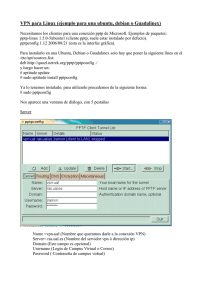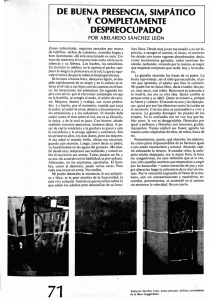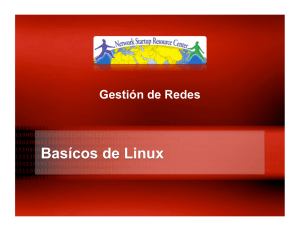Mis chuletas de Linux
Anuncio
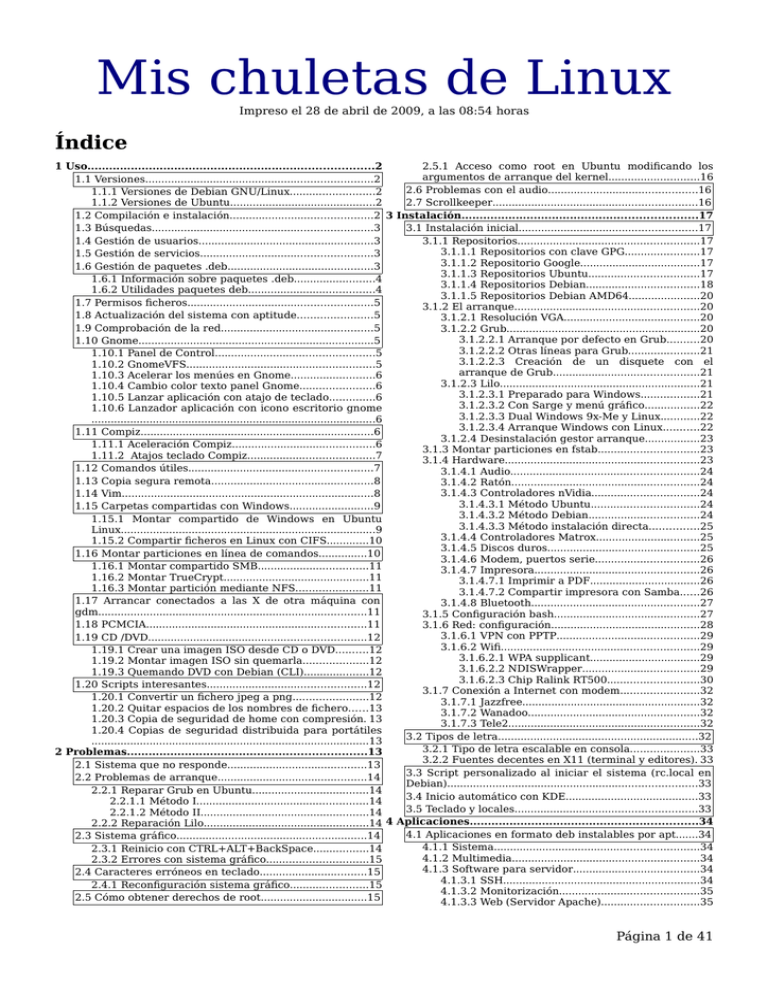
Mis chuletas de Linux
Impreso el 28 de abril de 2009, a las 08:54 horas
Índice
2.5.1 Acceso como root en Ubuntu modificando los
1 Uso...............................................................................2
argumentos de arranque del kernel............................16
1.1 Versiones......................................................................2
2.6 Problemas con el audio..............................................16
1.1.1 Versiones de Debian GNU/Linux..........................2
2.7 Scrollkeeper...............................................................16
1.1.2 Versiones de Ubuntu.............................................2
1.2 Compilación e instalación............................................2 3 Instalación.................................................................17
1.3 Búsquedas....................................................................3
3.1 Instalación inicial.......................................................17
1.4 Gestión de usuarios......................................................3
3.1.1 Repositorios........................................................17
3.1.1.1 Repositorios con clave GPG.......................17
1.5 Gestión de servicios.....................................................3
3.1.1.2 Repositorio Google.....................................17
1.6 Gestión de paquetes .deb.............................................3
3.1.1.3 Repositorios Ubuntu..................................17
1.6.1 Información sobre paquetes .deb.........................4
3.1.1.4 Repositorios Debian...................................18
1.6.2 Utilidades paquetes deb.......................................4
3.1.1.5 Repositorios Debian AMD64......................20
1.7 Permisos ficheros.........................................................5
3.1.2 El arranque.........................................................20
1.8 Actualización del sistema con aptitude.......................5
3.1.2.1 Resolución VGA..........................................20
1.9 Comprobación de la red...............................................5
3.1.2.2 Grub............................................................20
3.1.2.2.1 Arranque por defecto en Grub..........20
1.10 Gnome.........................................................................5
3.1.2.2.2 Otras líneas para Grub......................21
1.10.1 Panel de Control.................................................5
3.1.2.2.3 Creación de un disquete con el
1.10.2 GnomeVFS..........................................................5
arranque de Grub.............................................21
1.10.3 Acelerar los menúes en Gnome..........................6
3.1.2.3 Lilo..............................................................21
1.10.4 Cambio color texto panel Gnome.......................6
3.1.2.3.1 Preparado para Windows..................21
1.10.5 Lanzar aplicación con atajo de teclado..............6
3.1.2.3.2 Con Sarge y menú gráfico.................22
1.10.6 Lanzador aplicación con icono escritorio gnome
3.1.2.3.3 Dual Windows 9x-Me y Linux............22
........................................................................................6
3.1.2.3.4 Arranque Windows con Linux...........22
1.11 Compiz........................................................................6
3.1.2.4 Desinstalación gestor arranque.................23
1.11.1 Aceleración Compiz............................................6
3.1.3 Montar particiones en fstab...............................23
1.11.2 Atajos teclado Compiz.......................................7
3.1.4 Hardware............................................................23
1.12 Comandos útiles.........................................................7
3.1.4.1 Audio..........................................................24
1.13 Copia segura remota..................................................8
3.1.4.2 Ratón..........................................................24
3.1.4.3 Controladores nVidia.................................24
1.14 Vim..............................................................................8
3.1.4.3.1 Método Ubuntu.................................24
1.15 Carpetas compartidas con Windows..........................9
3.1.4.3.2 Método Debian..................................24
1.15.1 Montar compartido de Windows en Ubuntu
3.1.4.3.3 Método instalación directa...............25
Linux...............................................................................9
3.1.4.4 Controladores Matrox................................25
1.15.2 Compartir ficheros en Linux con CIFS.............10
3.1.4.5 Discos duros...............................................25
1.16 Montar particiones en línea de comandos...............10
3.1.4.6 Modem, puertos serie................................26
1.16.1 Montar compartido SMB..................................11
3.1.4.7 Impresora...................................................26
1.16.2 Montar TrueCrypt.............................................11
3.1.4.7.1 Imprimir a PDF..................................26
1.16.3 Montar partición mediante NFS......................11
3.1.4.7.2 Compartir impresora con Samba......26
1.17 Arrancar conectados a las X de otra máquina con
3.1.4.8 Bluetooth....................................................27
gdm...................................................................................11
3.1.5 Configuración bash.............................................27
1.18 PCMCIA....................................................................11
3.1.6 Red: configuración..............................................28
3.1.6.1 VPN con PPTP............................................29
1.19 CD /DVD...................................................................12
3.1.6.2 Wifi.............................................................29
1.19.1 Crear una imagen ISO desde CD o DVD..........12
3.1.6.2.1 WPA supplicant..................................29
1.19.2 Montar imagen ISO sin quemarla....................12
3.1.6.2.2 NDISWrapper....................................29
1.19.3 Quemando DVD con Debian (CLI)....................12
3.1.6.2.3 Chip Ralink RT500............................30
1.20 Scripts interesantes.................................................12
3.1.7 Conexión a Internet con modem........................32
1.20.1 Convertir un fichero jpeg a png.......................12
3.1.7.1 Jazzfree.......................................................32
1.20.2 Quitar espacios de los nombres de fichero......13
3.1.7.2 Wanadoo.....................................................32
1.20.3 Copia de seguridad de home con compresión. 13
3.1.7.3 Tele2...........................................................32
1.20.4 Copias de seguridad distribuida para portátiles
3.2 Tipos de letra..............................................................32
......................................................................................13
3.2.1 Tipo de letra escalable en consola.....................33
2 Problemas..................................................................13
3.2.2 Fuentes decentes en X11 (terminal y editores). 33
2.1 Sistema que no responde...........................................13
3.3 Script personalizado al iniciar el sistema (rc.local en
2.2 Problemas de arranque..............................................14
Debian).............................................................................33
2.2.1 Reparar Grub en Ubuntu....................................14
3.4 Inicio automático con KDE.........................................33
2.2.1.1 Método I.....................................................14
3.5 Teclado y locales........................................................33
2.2.1.2 Método II....................................................14
2.2.2 Reparación Lilo...................................................14 4 Aplicaciones...............................................................34
4.1 Aplicaciones en formato deb instalables por apt.......34
2.3 Sistema gráfico...........................................................14
4.1.1 Sistema...............................................................34
2.3.1 Reinicio con CTRL+ALT+BackSpace.................14
4.1.2 Multimedia..........................................................34
2.3.2 Errores con sistema gráfico...............................15
4.1.3 Software para servidor.......................................34
2.4 Caracteres erróneos en teclado.................................15
4.1.3.1 SSH.............................................................34
2.4.1 Reconfiguración sistema gráfico........................15
4.1.3.2 Monitorización...........................................35
2.5 Cómo obtener derechos de root.................................15
4.1.3.3 Web (Servidor Apache)..............................35
Página 1 de 41
4.1.3.3.1 Certificados SSL con Openssl...........35
4.2.2 XDOSEmu...........................................................37
4.1.3.3.2 Cambio del conjunto de caracteres por
4.2.3 Wikipedia en línea de comandos........................37
defecto en Apache2..........................................35
4.2.4 Thunderbird desde Windows a Linux.................37
4.1.3.3.3 Web (análisis Webalizer)...................35
4.2.5 Codificar mp3......................................................38
4.1.3.4 MySQL........................................................35
4.2.6 Cortafuegos.........................................................38
4.1.3.5 PHP.............................................................36
4.2.6.1 Iptables.......................................................38
4.1.3.6 DNS Dinámica............................................36
4.2.6.2 Firestarter..................................................38
4.1.3.7 Sincronización horaria...............................36 5 Compilación núcleo...................................................38
4.1.3.8 Copias de seguridad...................................36
5.1 Ubuntu........................................................................39
4.1.3.9 Administración remota vía web (Webmin) 36
5.2 Debian, antes de 2.6...................................................39
4.1.4 Seguridad............................................................36
5.3 Debian, a partir de 2.6...............................................40
4.1.4.1 Iptables.......................................................36
6
AMD64.......................................................................40
4.1.4.2 Otros cortafuegos......................................36
4.1.5 Intercambio entre iguales (p2p).........................36 7 Mi hardware...............................................................40
7.1 Acer casa....................................................................40
4.2 Aplicaciones “a mano”...............................................37
7.2 Macbook casa.............................................................41
4.2.1 PDF en terminal..................................................37
1 Uso
1.1 Versiones
Versión Debian/Ubuntu:
$ cat /etc/debian_version
$ sudo lsb_release -a
1.1.1 Versiones de Debian GNU/Linux
5.0 (‘lenny’) -- Released 2009-02-15
4.0 (‘etch’) -- Released 2007-04-08
3.1 (‘sarge’) -- Released June 6th 2005
3.0 (‘woody’) -- Released July 19th 2002
2.2 (‘potato’) -- Released August 14th 2000
2.1 (‘slink’) -- Released March 1999
2.0 (‘hamm’) -- Released July 1998
1.3 (‘bo’) -- Released July 1997
1.2 (‘rex’) -- Released December 1996
1.1 (‘buzz’) -- June 1996
0.93R6 -- Released November 1995
0.93R5 -- Released March 1995
0.91 -- January 1994
1.1.2 Versiones de Ubuntu
9.04 – Jaunty Jackalope, 23 de abril de 2009.
8.10 – Intrepid Ibex, 30 de noviembre de 2008.
8.04 (LTS) – Hardy Heron (Garza Resistente), 24 de abril de 2008.
7.10 – Gutsy Gibbon (Gibón valiente), 18 de octubre de 2007.
7.04 – Feisty Fawn (Cervatillo luchador), 19 de abril de 2007.
6.10 – Edgy Eft (Tritón impaciente), 26 de octubre de 2006.
6.06 (LTS) – Dapper Drake (Pato elegante), 1 de junio de 2006.
5.10 – Breezy Badger (Tejón despreocupado), 13 de octubre de 2005.
5.04 – Hoary Hedgehog (Erizo canoso), 8 de abril de 2005.
4.10 – Warty Warthog (Jabalí verrugoso), 20 de octubre de 2004.
Donde LTS significa ‘Long Term Support’
Mira en http://www.ubuntu.com/getubuntu/releasenotes
Actualizaciones: https://help.ubuntu.com/community/UpgradeNotes
Servidor Ubuntu: https://help.ubuntu.com/community/SystemAdministration
1.2 Compilación e instalación
$ tar -xvvzf nombre.tar.zgz
también ‘gunzip nombre.tar.gz’ y luego ‘tar -xvvf nombre.tar’
$ tar -xvvfj nombre.tar.bz2
también ‘bzip2 tar xvjf nombre.tar.bz2’
Lee la documentación antes de compilar. Puedes leer ficheros comprimidos gz con
Uso
Página 2 de 41
$
$
$
$
$
zcat README.gz | pager
./configure
make
make check (opcional)
sudo make install
En Slackware $ checkinstall, para hacer paquete: $ makepkg nombrepaquete
En Vector Linux 4, logs en /var/log/packages: $ pkg -n
En Debian/Ubuntu/Xandros con ‘checkinstall’ el proceso a realizar es prácticamente el mismo. Se
trata de crear paquetes deb a partir del código fuente. Instalamos los paquetes siguientes: 'buildessential' y 'checkinstall'. El proceso es:
$
$
$
$
$
tar -xvzf ejemplo.tar.gz
./configure (para comprobar dependencias y preparar la compilación)
make (compilar)
sudo checkinstall (crear paquete deb)
sudo dpkg -i paquete.deb (instalar paquete deb)
1.3 Búsquedas
fiind . -name _fichero_ -print
find . -type f -exec grep _texto_ `{}`\; -print
find . -type f -exec grep _texto_ `{}`/dev/null \;
grep _texto_ `find . -type f`
find . -type f | xargs grep _texto_
find . \( -type f -name "*.html"\) -exec grep -l _texto_ {} \;
locate $PWD | rep "^$PWD" | xargs fgrep _texto_ /dev/null
1.4 Gestión de usuarios
Crear usuario:
$ sudo adduser nombreusuario
Para añadir a un usuario a los grupos interesantes:
$ sudo adduser nombreusuario sudo (en Debian hay que modificar \etc\visudo mediante el comando
‘visudo’)
En /etc/visudo probablemente habrá una línea como la siguiente para permitir la ejecución de sudo
a los usuarios del grupo "admin":
%admin ALL=(ALL) ALL
En /etc/visudo tecleamos lo siguiente para permitir un acceso a Firestarter (que necesita permisos
de root):
antonio ALL= NOPASSWD: /usr/sbin/firestarter
$ sudo adduser nombreusuario users cdrom dip floppy camera scanner audio video fax
$ sudo adduser nombreusuario adm (para monitorización del sistema, acceso lectura a /var/log)
Para saber si hay algún usuario sin contraseña, teclear como root:
cat /etc/shadow|awk 'BEGIN{FS = ":"}{print "AVISO!!!!
grep "=="
Usuario " $1" =" $2 "= sin password"}'|
1.5 Gestión de servicios
Considera la instalación del paquete ‘rcconf’, una aplicación de consola que permite editar
fácilmente qué servicios queremos que se ejecuten en el arranque (sustituto de ‘update-rc.d’). Un
método manual:
$ sudo chmod -x /etc/init.d/nombreservicio (para desactivar permanentemente un servicio)
$ sudo chmod +x /etc/init.d/nombreservicio (para activarlo)
1.6 Gestión de paquetes .deb
$ sudo aptitude install less (instala el paquete less)
$ sudo aptitude remove less (desinstala el paquete ‘less’)
$ sudo dpkg remove –purge less (desinstala y purga el paquete ‘less’)
Los paquetes instalados se guardan en /var/cache/apt/archives.
Con $ du -h /var/cache/apt/archives/ podemos ver el tamaño del directorio. Y con $ sudo aptitude
Uso
Página 3 de 41
clean quitaremos los .deb de los programas instalados. Con $ sudo aptitude autoclean quitaremos
los paquetes de programas que ya no están disponibles en los repositorios (viejas versiones de
paquetes que ya no podemos descargar).
Para ver todos los paquetes instalados en el sistema:
$ dpkg --get-selections > paquetes_instalados.txt
También se pueden ver todos los paquetes instalados con:
$ dpkg -l
$ sudo apt-setup (añade fuentes al fichero sources.lst)
$ sudo apt-cdrom
Utilizando ‘alien’ transformamos los deb desde y hacia otros formatos linux:
Para convertir xbill_2.0-14_i386.deb en xbill--2.0--14.i386.rpm:
$ sudo /usr/bin/alien --to--rpm --keep--version xbill_2.0—14_i386.deb
1.6.1 Información sobre paquetes .deb
apt-cache showpkg lynx (muestra información sobre lynx)
apt-cache show aptitude (muestra información sobre paquete aptitude)
apt-cache search palabraclave (busca palabraclave en las descripciones de los paquetes)
-L nombre_paquete (informa qué ficheros pertenecen al paquete nombre_paquete. Si deseo
saber qué ficheros instalará un paquete: $ apt-file list nombre_paquete (antes de usar por
primera vez apt-file, necesitarás $ sudo apt-get install apt-file && sudo apt-file update)
$ apt-file search gtk/gtk.h (busca el paquete al cual pertenece un fichero dado)
$ sudo dpkg -l “*office*” (busca nombres de paquetes sin conocer el nombre completo)
$ sudo dpkg -l palabraclave (lista aplicaciones que contienen palabraclave)
$ sudo apt-cache depends kword (busca dependencias del paquete kword)
$
$
$
$
sudo
sudo
sudo
dpkg
alias s='apt-cache search --names-only'
luego $ s libvorbis
$
$
$
$
sudo
sudo
sudo
dpkg
auto-apt update (crea base de datos para auto-apt)
auto-apt update-local (genera fichero con la información de paquetes instalados)
auto-apt search patrón (busca patrón en listado paquetes, estén instalados o no)
--get-selections "*" (obtengo la lista completa de paquetes instalados, incluyendo los
marcados como purge/install)
$ dpkg -l |grep lo_que_busco
$ dpkg -audit (busca ficheros mal instalados)
$ apt-cache policy paquete (comprueba paquete)
1.6.2 Utilidades paquetes deb
‘synaptic’ es un gestor en modo gráfico (‘gsynaptic’ interfaz gnome). ‘packagesearch’ (que
recomienda ‘debtags’) sirve para buscar en paquetes APT. ‘deborphan’ y ‘debfoster’ permiten
encontrar programas huérfanos o que no son necesarios y pueden desinstalarse.
$ /usr/bin/netselect -vv $(cat lista-mirrors-debian)
comprueba la velocidad de acceso a los mirrors de Debian
Los paquetes en estado de hold no se tocan cuando actualizas tu distribución. Esto puedes hacerlo
mediante la orden:
$ echo paquete hold | dpkg --set-selections
o entrando en dselect y pulsando la tecla = tras situarte en el paquete deseado.
Dos máquinas con los mismos paquetes instalados. Primero saco la lista de los que tengo
instalados. Los marco como desinstalar y luego marco los de la lista que quiero, finalmente instalo.
Será algo como lo siguiente:
dpkg --get-selections \
#Saco la lista de lo que tengo
| grep -w install \
#me quedo con los install (ojo -w)
| sed -e's/install/deinstall' \ #cambio install por deinstall
| dpkg --set-selections
#fijo desinstalar todo
Uso
Página 4 de 41
dpkg --set-selections < lista_paquetes_otra_maquina.txt
apt-get dselect-upgrade
#para instalar efectivamente
1.7 Permisos ficheros
La sintaxis es chmod u+rwx,g+rwx,o+rwx donde 1=x (ejecutar), 2=w (escribir), 4=r (leer), 0=nada
-R ug+rwx,o=rw fichero (donde u=usuario, g=grupo, o=otros)
766 = chmod (1+2+4)(2+4)(2+4) = -rwxrw-rw- (directory, user, group, others)
600 fichero (no leído ni escrito por otros no ejecutado por nadie)
644 fichero (leído pero no escrito por otros ejecutado por todos)
Una orden equivalente a la anterior: $ chmod u=rw,go=r fichero
$ chmod 755 fichero (leído pero no escrito por otros no ejecutado por nadie)
$
$
$
$
chmod
chmod
chmod
chmod
1.8 Actualización del sistema con aptitude
$ sudo aptitude update && sudo aptitude -y upgrade
Para actualizar la distribución (y no sólo los paquetes):
$ sudo aptitude dist-upgrade
Para actualizar entre versiones con Ubuntu:
Primero instalamos la herramienta de actualizaciones,
$ sudo aptitude install update-manager-core
Luego le ordenamos que actualice a la versión beta:
$ sudo do-release-upgrade –devel-release
1.9 Comprobación de la red
(http://www.debianhelp.co.uk/network.htm)
Instala netkit-ping, traceroute, dnsutils, ipchains (para núcleos 2.2), iptables (para núcleos 2.4), y
net-tools:
$ ping google.com
# check Internet connection
$ traceroute google.com
# trace IP packets
$ ifconfig
# check host config
$ route -n
# check routing config
$ dig [@dns-server.com] host.dom [{a|mx|any}] |less
$
$
$
$
$
ipchains -L -n |less
iptables -L -n |less
netstat -a
netstat -l --inet
netstat -ln --tcp
#
#
#
#
#
#
#
check host.dom DNS records by dns-server.com
for a {a|mx|any} record
check packet filter (2.2 kernel)
check packet filter (2.4 kernel)
find all open ports
find listening ports
find listening TCP ports (numeric)
1.10 Gnome
1.10.1 Panel de Control
Editar menús, menú principal, sistema, marca Centro de Paneles.
Music-applet controla la música
file-browser-applet, gnome-commander
1.10.2 GnomeVFS
Podemos utilizar GnomeVFS desde Nautilus o en línea de comandos. Los módulos GnomeVFS más
populares son http://, https://, ftp://, smb:, burn://
El comando file:///tmp/stuff.tar#tar:bookmarks.png abre el fichero bookmarks.png en el visor de
imágenes de Gnome.
file:///tmp/stuff.tar.gz#gzip:#tar:forum.png muestra la imagen forum.png que está comprimida
en stuff.tar.gz.
Uso
Página 5 de 41
file:///tmp/old-docs.tar.bz2#bzip2:#tar:020207/writeup.txt y le pedimos a Gnome que
muestre un fichero de texto en un directorio tras descomprimirlo de un fichero comprimido con
bzip2.
Hay una serie de herramientas diseñadas específicamente para la línea de comandos:
gnomevfs-cat, gnomevfs-copy, gnomevfs-ls, gnomevfs-mkdir, y gnomevfs-info.
Por ejemplo:
gedit
gnomevfs-cat http://www.example.net.net > /tmp/index.html
gnomevfs-ls smb://192.168.2.2/D/
gnomevfs-ls ftp://username:[email protected]/public_html
gnomevfs-copy /tmp/moi.jpg ftp://username:[email protected]/public_html/images/
gnomevfs-info ftp://username:[email protected]/public_html/images/moi.jpg
1.10.3 Acelerar los menúes en Gnome
http://www.ubuntugeek.com/how-to-make-gnome-menus-faster-in-ubuntu.html
Editamos el fichero /home/mi_nombre_de_usuario/.gtkrc-2.0
$ gedit /home/your_user_name/.gtkrc-2.0
Añadiendo la siguiente línea
gtk-menu-popup-delay = 100 o gtk-menu-popup-delay = 0
donde 100 son 100 ms, y 0 son 0 ms
Guardamos y salismos. También podemos hacerlo con:
echo “gtk-menu-popup-delay = 0″ >> ~/.gtkrc-2.0
Podemos además crear una caché de los iconos al inicio
echo “find /usr/share/pixmaps/ | xargs cat > /dev/null” >> ~/mystart
echo “find /usr/share/icons/Human/ | xargs cat > /dev/null” >> ~/mystart
chmod +x ~/mystart
Y luego añadir el fichero al inicio de gnome (System -> Settings -> Sessions -> Añadir, y escribir
“~/mystart”)
1.10.4 Cambio color texto panel Gnome
Una opción es la herramienta Gnome Chooser.
Otra: http://ubuntulife.wordpress.com/2008/11/25/cambiar-el-color-del-texto-en-el-panel-de-gnome/
1.10.5 Lanzar aplicación con atajo de teclado
Utlizamos el editor gconf-editor. Vamos a 'apps> metacity> key_binding_commands' doble clic en la
entrada 'command_' y tecleamos el comando que queremos ejecutar. Para poner el atajo, doble clic
en la misma entrada en 'apps> metacity> global_keybindings' y tecleamos la combinación con el
formato '<Control>e' (que representa CTRL+E). Presionando la combinación se lanzará la
aplicación.
Sobre el editor de configuraciones de Gnome, véase http://library.gnome.org/users/gconf-editor/
1.10.6 Lanzador aplicación con icono escritorio gnome
Editamos el fichero lanzador de la aplicación que sea (por ejemplo. AdobeReader.desktop) que
están en /home/nombreusuario/Desktop/ y añadirmos la línea
“StartupNotify=true”
1.11 Compiz
1.11.1 Aceleración Compiz
Normalmente se obtienen mejores resultados activando la opción de sincronismo vertial en la
página General de opciones del Compiz settings manager.
1.11.2
Atajos teclado Compiz
http://www.howtoforge.com/compiz-fusion-ubuntu-8.04-nvidia-geforce-fx-5200
Uso
Página 6 de 41
Para ejecutar Emerald automáticamente, añadimos en Sesiones la ejecución de emerald --replace
Estos atajos funcionan dependiendo de lo activado en el gestor de CompizConfig.
Ctrl+Alt+arrastra botón izquierdo ratón = rota cubo
Ctrl+Alt+izquierda = rota cubo
Ctrl+Alt+abajo = flat desktop
May+Alt+arriba = initiate window picker
Ctrl+Alt+abajo = unfold cube
Alt+Tab = window switch
Super+Tab = flip switcher or ring switcher, depending on which is enabled.
Alt+F7 = initiate 'move windows'
May+F9 = water effect
May+F10 = slow animations
Ctrl+Alt+D = show desktop
Super+May+arrastra botón izquierdo ratón = draw fire
Super+May+C = clear fire
Para agrupar y tabuladores:
Super+S = select single window
Super+T = tab group
Super+izquierda = change left tab
Super+derecha = change right tab
Super+G = group windows
Super+U = ungroup windows
Super+R = remove group window
Super+C = close group
Super+X = ignore group
Hold the Super button then select the windows you want to group and then hit Super+G.
La tecla Super es la tecla Windows en la mayoría de los teclados.
1.12 Comandos útiles
Consulta el listado en http://www.shell-fu.org/lister.php?top
Cambio de shell:
$ chsh
Para una actualización por la red de un servidor ubuntu:
(primero, si no está instalado) sudo aptitude install update-manager-core
sudo do-release-upgrade
Cambio de fecha 'a mano':
# date -s “2008/12/01 10:34″
El paquete ‘ntpdate’ actualiza el horario de la máquina (prueba con ‘sudo ntpdate hora.rediris.es’.
Si hay cortafuegos, $ sudo ntpdate -u hora.rediris.es
$ sudo base-config (cambia timezone, hostname, usuarios, paquetes, XFree86)
$ sudo tzconfig (configura zona horaria)
$ sudo update-alternatives --all (muestra todas las alternativas)
$ sudo update-alternatives --config editor (primero instala nano)
$ sudo update-alternatives --config pager (primero instala less)
Una alternativa a update-alternatives es galternatives (apt-get install galternatives, luego gksudo
galternatives)
$ update-menus (regenera el menú del sistema Debian)
$ sudo tasksel (instala tareas, es decir, conjuntos de paquetes como sistema de correo, web, etc)
$ sudo ldconfig (actualización de las bibliotecas del sistema)
$ ps aux | pager (para ver los procesos en estilo BSD)
$ kill -SIGTERM 12345 (para finalizar el proceso 12345)
$ kill -SIGKILL 12345 (para terminar incondicionalmente el proceso 12345)
$ top (info procesos, ‘q’ para salir)
$ sudo e2fsck -v -y /dev/hda6 (para comprobar partición ex2 en /dev/hda6)
$ lsmod (muestra módulos del núcleo cargados)
$ sudo modprobe hfsplus (instala módulo para leer partición con formato HFS+
Para crear una imagen ISO: $ dd if=/dev/cdrom of=$HOME/Desktop/fichero.iso bs=1024
Para montar una imagen ISO: $ mount -o loop -t auto fichero.iso directorio_de_montaje
Crear fichero md5: $ md5sum file.iso > file.iso.md5
Uso
Página 7 de 41
Edito `ulimit -c 0` evita ficheros core, para buscar los que hay en el disco duro teclea $ find /
-xdev -type f -name core
$ man .l -Tps /usr/man/es/man1/man.1.gz > man.1.es.ps
$ groff -Tps -mandoc /usr/man/man1/cp.1 > cp.ps ; gv cp.1.ps
$ rdesktop -u nombreusuario -d dominio -p password -k es -g 640x480 nombreservidor & (para
arrancar rdesktop. Con la opción `-f` se pone a pantalla completa).
$ sudo mkboot (crea disco arranque)
1.13 Copia segura remota
Copia todo un árbol de directorios remoto en el directorio actual:
$ ssh <username@sourcehost> tar cf - -C <sourcedir> . | tar xvf -
Por ejemplo, digamos que utilizamos la cuenta "antonioser" en una máquina llamada "servidor".
Queremos copiar los ficheros en la cuenta "antonio" de la máquina "local". Iniciamos sesión en
"antonio@local" y tecleamos lo siguiente:
$ ssh antonioser@servidor tar cf - -C /home/antonio . | tar xvf -
Con esta técnica evitamos problemas si no hay suficiente espacio en la máquina
remota para hacer un fichero intermedio tar.
1.14 Vim
Modo normal (Normal mode): Se pueden utilizar ciertas combinaciones de teclas para realizar
ciertas acciones. Para acceder a este modo presionar escape.
Modo inserción (Insertion mode): Se puede insertar (insert) o sobreescribir el texto (append). Para
acceder a este modo presionar 'i', 'a' o la tecla 'insert' (1 vez = insert, 2 veces = append).
Modo comando (Command mode): Se puede utilizar cualquier comando SED además de funciones
propias de Vim. Para acceder a este modo se debe estar en modo normal y pulsar ':', a continuación
se escribirá nuestra petición.
Modo visual (visual mode): Se puede selecionar texto para tratarlo en conjunto. Para acceder a este
modo se debe estar en modo normal y pulsar 'v'.
Uso
Página 8 de 41
Modo normal (pulsa ESC)
Modo comando (desde normal, ‘:’)
h izquierda
j arriba
k abajo
l derecha
:q salir
:qa salir cerrando todos los ficheros abiertos
:w guardar
:wq salir guardando
:q! salir sin guardar
:w! guardar como sólo lectura (root)
:w archivo guardar con otro nombre
:e archivo editar archivo
:!comando ejecutar un comando
:s/A/B/ sustituir cadena de texto A por B (hay
que escapar caracteres especiales, como “/” con
“\/”)
:s/A/B/g (sustituir en todo el texto)
:help ayuda
:set mouse=a activar ratón
:set paste activar la inserción con ratón
:set nopaste desactivar la inserción con ratón
:set syntax=on
N gg (ir a la línea N)
w avanzar saltando de palabra en palabra
u deshacer
CTRL+r rehacer
/texto ENTER busca un texto
n repetir última búsqueda
N repetir última búsqueda en sentido inverso
v ir a modo visual
p pegar el texto copiado o cortado (hay que
estar en modo normal, se pasará
automáticamente a ese modo después de
copiar o cortar)
Modo inserción (‘i’ inserta, ‘a’ append)
Modo visual (desde modo normal, ‘v’)
CTRL+N y CTRL+P autocompletar palabra en
base al texto ya existente (“hola hCTRL+N”
resultado “hola hola”)
selecciona texto con h, j, k y l (izquierda, arriba,
abajo y derecha) o con los cursores
CTRL+NL autocompletar línea entera
las mismas instrucciones que en modo comando
y modo normal, pero sólo sobre el texto
seleccionado
Si seleccionamos texto y pasamos a modo
comando pulsando ‘:’ se mostrará una línea
como “:’<,’>”. No debemos borrar estos
símbolos
y copiar el texto seleccionado
d cortar el texto seleccionado
p pegar el texto copiado o cortado (hay que
estar en modo normal, se pasará
automáticamente a ese modo después de copiar
o cortar)
1.15 Carpetas compartidas con Windows
1.15.1 Montar compartido de Windows en Ubuntu Linux
http://capitanplaneta.blogspot.com/2005/08/cmo-montar-carpetas-compartidas-en-red.html
Desde tu máquina Ubuntu, necesitas instalar los paquetes smbfs, samba, samba-common y
smbclient.
Desde un terminal, define los puntos de montaje. Esto es, un lugar en tu sistema de archivos donde
se montará la unidad de red. Por ejemplo, vamos a montar la carpeta de windows que se llama
"compartida" en "/mnt/compartida". Pues para esto, ejecuta "sudo mkdir /mnt/compartida".
Para que tu usuario pueda acceder a esa carpeta, cambia el propietario y grupo a su nombre, para
que no pertenezcan sólo a root. Por ejemplo, en mi caso mi usuario es "jaime" así que ejecuto desde
Uso
Página 9 de 41
un terminal "sudo chown jaime /mnt/compartida" y "sudo chgrp jaime /mnt/compartida".
Editamos el fichero /etc/fstab para añadir una línea que defina cómo se montará esta unidad de red.
Antes de ello hacemos una copia de seguridad por si acaso mediante la orden " sudo cp
/etc/fstab /etc/fstab_backup" y después lo editamos mediante "sudo gedit /etc/fstab". Añade lo
siguiente al final del fichero:
//equipowin/compartida
/mnt/compartida
smbfs
ip=192.168.0.2,username=paquito,password=miclave,workgroup=grupowin,user,owner,noauto 0 0
(Cambiando los nombres de equipo, la carpeta donde montar, usuario, grupowindows, etc)
Sólo hace falta ejecutar sudo chmod +s /usr/bin/smbmnt para hacer que un usuario "normal" pueda
montar la unidad.
Ya está. Ahora abre tu equipo mediante Lugares -> Equipo y verás un nuevo icono representando a
la carpeta compartida. Mediante un doble clic en ella, se montará la unidad. También puedes
montarla con la orden mount /mnt/compartida
Para desmontarla, hay que ser root, por lo que no puedes desmontarla más que ejecutando sudo
umount /mnt/compartida
1.15.2 Compartir ficheros en Linux con CIFS
http://www.ubuntugeek.com/howto-setup-samba-server-with-tdbsam-backend.html
Instalamos los paquetes de Samba:
$ sudo aptitude install libcupsys2 samba samba-common
Editamos la configuración de Samba: sudo nano /etc/samba/smb.conf
En la sección 'global', quitamos el ";" delante de la línea security = user (para habilitar a los
usuarios Linux acceder al servidor Samba).
Ahora creamos un compartido accesible por todos los usuarios.
Creamos el directorio y cambios el propietario al grupo users:
$ sudo mkdir -p /home/shares/allusers
$ sudo chown -R root:users /home/shares/allusers/
$ sudo chmod -R ug+rwx,o+rx-w /home/shares/allusers/
Editamos de nuevo el fichero /etc/samba/smb.conf
$ sudo nano /etc/samba/smb.conf
y añadimos las siguientes líneas y salvamos el fichero:
[allusers]
comment = All Users
path = /home/shares/allusers
valid users = @users
force group = users
create mask = 0660
directory mask = 0771
writable = yes
Si los usuarios desean acceder con derecho de escrito y lectura a su directorio de inicio, editamos
de nuevo smb.conf:
[homes]
comment = Home Directories
browseable = no
valid users = %S
writable = yes
create mask = 0700
directory mask = 0700
Reiniciamos el servidor con sudo /etc/init.d/samba restart
Para añadir un usuario a la base de datos de Samba: $ smbpasswd -a nombreusuario
Ahora se podría acceder al servidor Linux desde Windows con el usuario nombredeusuario y la
contraseña elegida.
1.16 Montar particiones en línea de comandos
$ sudo fdisk -l /dev/hda me informa de dónde están las particiones linux
Ejemplos de cómo montar una partición en línea de comandos:
$ sudo mount -t vfat -o iocharset=utf8,codepage=850 /dev/XXX /mnt/puntodemontaje
$ sudo mount -t ntfs-3g /dev/hda2 /mnt/windows
Uso
Página 10 de 41
$
sudo
mount
-t
smbfs
-o
iocharset=utf8,codepage=cp850,username=nombre,password=clave //192.168.1.4/d$ /media/fsc1
$
sudo
truecrypt
-t
--filesystem=vfat
--fs-options=iocharset=utf8,codepage=850
/media/hda5/data/data.tc /media/data.tc
1.16.1 Montar compartido SMB
Podemos ejecutar un script para montar una partición compartida SMB:
#! /bin/bash
sudo
mount
-t
cifs
-o
%contraseña //192.168.1.4/d$ /media/fsc1
#
#
#
#
rw,iocharset=utf8,codepage=cp850,user=usuario
Podemos sustituir el user=nombreusuario%contraseña por credentials=~/.credentials
donde .credentials es un fichero con el formato
username=nombreusuario
password=contraseña
1.16.2 Montar TrueCrypt
En línea de comandos:
$
sudo
truecrypt
-t
--filesystem=vfat
/media/hda5/data/data.tc /media/data.tc
--fs-options=iocharset=utf8,codepage=850
Podemos crear un script:
#! /bin/bash
sudo truecrypt -t --filesystem=vfat --fs-options=iocharset=utf8,codepage=850 /media/hda5/data/
data.tc /media/data.tc
echo
echo Para desmontar:
echo sudo truecrypt -d /media/data.tc
echo
1.16.3 Montar partición mediante NFS
Servidor: edito /etc/hosts.allow [pongo máquina autorizada] y edito /etc/exports [y pongo `/
máquina_cliente(rw)` o lo que sea]
Cliente: para montar $ sudo mount -o rsize=1024,wsize=1024 servidor:/mnt`
El comando showmount muestra los sistemas montados.
1.17 Arrancar conectados a las X de otra máquina con gdm
Por Taber (http://www.ubuntu-es.org/node/10875)
Interesante si queremos manejar desde un PC varios equipos. Es necesario tener GDM, por defecto
en Ubuntu, como login gráfico. Una vez logeados como root, editamos (con tu editor favorito) el
fichero /etc/gdm/gdm.conf, y buscamos la etiqueta "[servers]", encontraremos algo así:
0=Standard
#1=Standard
Bien, cámbialo por:
# En F7 esta tu equipo local, en F8 el remoto
0=Standard
1=Terminal -query # Donde es el equipo con las X activas
O si tenemos muchos equipos a los queremos conectarnos:
# En F7 tu equipo local, en F8 una pantalla para que elijas a que equipo conectarte.
0=Standard
1=Chooser
Recuerda tener el XDMCP activo en el host remoto para que acepte las peticiones X.
1.18 PCMCIA
Los paquetes son pcmcia-cs (servicios PCMCIA), pcmcia-modul (módulos enlazados al núcleo) y
pcmcia-source (para compilar nuevos módulos al cambiar de núcleo).
Para iniciar, detener, etc el demonio pcmcia en Debian:
# /etc/init.d/pcmcia start|stop|status|restart
Para obtener información, detener, etc tarjetas PCMCIA:
Uso
Página 11 de 41
# cardctl ident|config|insert|eject|suspend|resume
$ cardinfo (como cardctl pero para X)
Para expulsar una tarjeta PCMCIA:
$ sudo cardctl eject 0
/var/run/stab
/proc/bus/pccard
/etc/pcmcia/network.opts
/usr/share/doc/pcmcia-cs
/usr/share/doc/pcmcia-source
En Vector Linux (/etc/rc.d/rc.pcmcia)
./network start|stop eth0
./serial start|stop ttyS3
1.19 CD /DVD
1.19.1 Crear una imagen ISO desde CD o DVD
dd if=/dev/cdrom of=disk.iso bs=1024
1.19.2 Montar imagen ISO sin quemarla
$ sudo mkdir /mnt/image
$ sudo mount -o loop disk.iso /mnt/image
Podemos verlo en la carpeta /mnt/image
1.19.3 Quemando DVD con Debian (CLI)
http://www.debian-administration.org/articles/313
Herramientas GUI: k3b, nautilus burner, gnomebaker. Utilizaremos el paquete dvd+rw-tools que
proporciona growisofs para quemar DVDs y dvd+rw-format para formatearlos.
Para escribir una imagen de disco a DVD
~$ growisofs -Z /dev/dvd=imagen.iso
Para escribir ficheros a un DVD (sistema de ficheros ISO 9660 con extensiones Joliet y Rock-Ridge):
~$ growisofs -Z /dev/dvd -R -J directorio/ficheros_a_escribir
Para añadir otra sesión a un DVD-RW:
~$ growisofs -M /dev/dvd -R -J directorio/ficheros_a_escribir
Podemos añadir también la opción -dvd-compat cuando escribamos un DVD para ver con un
reproductor DVD-ROM/Video para tener una compatibilidad máxima. Otras opciones interesantes
son -V 'volid' para poner una ID en el volumen y -speed=N si queremos usar una determinada
velocidad. Recuerda cambiar /dev/dvd apuntando a la ruta de tu grabadora en tu sistema.
Más información en las páginas de dvd+rw-tools (http://fy.chalmers.se/~appro/linux/DVD+RW/)
1.20 Scripts interesantes
1.20.1 Convertir un fichero jpeg a png
http://debian.linbyte.com/ntk-shell-scripts.php
#!/bin/sh
# loop through all arguments
while (( $# >= 1 )); do
# convert input
convert "$1" "$1".png
# remove the original file
rm "$1"
Uso
Página 12 de 41
# rename and strip the .jpg part
mv "$1".png `echo "$1.png" | sed 's/\.[^\.]*.png$/.png/'`
shift
done
1.20.2 Quitar espacios de los nombres de fichero
#!/usr/bin/perl -w
# nospace /this/dir /that/dir /those/too
use File::Find;
use strict;
die "usage: nospace dir[s]\n" unless @ARGV;
my %ext;
find(\&remspaces, @ARGV);
sub remspaces {
return if ($_ eq '.');
return if ($_ eq '..');
#change _/c; to ./c; (at the end of the line) if the underscore should be a dot
(my $new = $_) =~ tr/a-zA-Z0-9_.-/_/c;
my $duplicate = ($new ne $_ and -e $new);
my $try = $new;
$ext{"$File::Find::dir/$try"}++ if $duplicate;
while (my $count = $ext{"$File::Find::dir/$new"}++) {
(my $with_num = $new) =~ s/(?=\.|$)/_$count/;
$new = $with_num, last if not -e $with_num;
}
$ext{"$File::Find::dir/$try"}-- if $duplicate;
rename $_ => $new
or warn "can't rename $_ to $new: $!";
}exit 0
1.20.3 Copia de seguridad de home con compresión
#!/bin/sh
# create backup of current users homedir
cd ~/
# exclude hidden files and directories
find ./ -name ".*" > exclude-dot-files
# exclude a specific directory
echo "./dir" >> exclude-dot-files
# notice the dot at the end of the next line!
tar --exclude-from exclude-dot-files -zcf /path/to/location/`date +%Y%m%d`-homedir-backup.tgz .
rm exclude-dot-files
exit 0
1.20.4 Copias de seguridad distribuida para portátiles
http://www.debian-administration.org/articles/351/print
2 Problemas
2.1 Sistema que no responde
http://www.makeuseof.com/tag/fix-unresponsive-or-frozen-computers-with-keyboard-shortcuts/
Con la tecla PrintScreen/SysRq y luego la secuencia r s e i u b (las teclas 'r', 's', 'e', 'i', 'u', 'b'):
tomamos control del teclado desde las X, escribimos los datos de la caché de disco al disco duro,
enviamos SIGTERM a todos los procesos excepto init, enviamos SIGKILL a todos los procesos
excepto init, remontamos los sistemas de ficheros como de sólo lectura, rearrancamos el sistema.
Problemas
Página 13 de 41
2.2 Problemas de arranque
Si hay algún problema, restaura el arranque con:
$ sudo install-mbr
El paquete ‘boot-floppies’ genera disco de arranque.
Podemos arrancar con disco de emergencia. En el prompt tecleo:
boot: rescue root=/dev/hda6 3
donde el último dígito es el nivel de ejecución deseado
2.2.1 Reparar Grub en Ubuntu
2.2.1.1 Método I
Por Catlett, http://ubuntuforums.org/showthread.php?t=224351&page=1
Arranca en el CD live de Ubuntu
Cuando tengas el escritorio en pantalla abre un terminal. Teclea:
$ sudo grub
$ grub> find /boot/grub/stage1
Esto devolverá una dirección. Si tienes más de una, selecciona la instalación para que quieras
proporcionar los ficheros de grub. Siguiente, y esto es importante, lo que sea que devuelve el
comand de búsqueta, hay que utilizarlo en las siguientes tres líneas:
$ grub> root (hd?,?)
De nuevo utiliza el valor devuelto por el comando 'find'. Si por ejemplo antes encontró (hd0,1)
entonces hay que teclear 'root (hd0,1)'
Ahora hay que teclear el comando para instalar Grub en el mbr:
$ grub> setup (hd0)
Ahora salimos del entorno de grub:
$ grub> quit
Ya está. Grub está instalado de nuevo en el mbr.
2.2.1.2 Método II
1.
2.
3.
4.
5.
Arranca tu ordenador con el CD de Instalación de Ubuntu dentro.
Sigue las instrucciones de la pantalla hasta [!!] Particionado de los discos
Pulsa 'Ctrl + Alt + F2'
Pulsa 'Enter' para activar la consola
~ # mkdir /ubuntu
~ # fdisk -l /dev/discs/disc0/disc
~ # mount (Pon tu dispositivo raiz de ubuntu aquí) /ubuntu/
~ # chroot /ubuntu/
sh-2.05#
6. Ahora que ya tenemos nuestro sistema de ficheros montado tecleamos.
~ # grub-install /dev/hda
~ # reboot
7. El sistema reinicia y nos aparece nuestro antiguo grub eliminado por windows.
2.2.2 Reparación Lilo
1º Arranco con disco de emergencia (¿tomsrtbt?)
2º # fdisk -l /dev/hda (me informa de dónde están las particiones linux)
3º monto la partición donde está el linux que quiero arreglar
# mount /dev/hda8 /mnt/hda8
4º # chroot /mnt/hda8 /
5º ejecuto /sbin/lilo y luego dd para windows NT/2000/XP
2.3 Sistema gráfico
2.3.1 Reinicio con CTRL+ALT+BackSpace
Instalamos la siguiente aplicación:
$ sudo aptitude install dontzap -y
Problemas
Página 14 de 41
Ahora podremos ejecutar tal y como comenta la ayuda del comando:
The only accepted parameters are:
-e, –enable Set “DontZap” to “True” (Ctrl+Alt+Backspace does not restart the xserver).
-d, –disable Set “DontZap” to “False” (Ctrl+Alt+Backspace restarts the xserver).
-h, –help Show the help page.
O lo que es lo mismo:
$ sudo dontzap -d
Para poder reiniciar el servidor X con Control+Alt+BackSpace o,
$ sudo dontzap -e
Para deshabilitar la combinacion de teclas. Con Control+Alt+BackSpace no se reinicia.
2.3.2 Errores con sistema gráfico
X -showconfig muestra nombre chipset.
startx 2>/tmp/errores.txt
X > /tmp/x.txt 2>&1
2.4 Caracteres erróneos en teclado
$ dpkg-reconfigure locales
$ dpkg-reconfigure console-data
2.4.1 Reconfiguración sistema gráfico
Si hemos instalado el paquete `xdebconfigurator` tenemos `dexconf`
$ sudo dpkg-reconfigure xserver-xorg (para X.Org)
$ sudo dpkg-reconfigure -plow xserver-xfree86 (para XFree86)
Si hay problemas, teclea startx >& startx.log para crear un fichero con información.
`XF86Setup`, o `xf86cfg` configuraba las X. Los comandos han sido abandonados (el fichero
principal está en /usr/X11R6/lib/X11/XF86Config).
`xorgcfg`,`xorgconfig`, `xorgsetup`, `X -configure` configuran X.org (ver /etc/xorg.conf)
# xvidtune permite afinar la configuración. DRI es un mecanismo para acelerar 3D por hardware.
Requiere núcleo 2.4.x con soporte agpart. Utilidad ‘glxinfo’ determina si está DRI o no.
$ sudo update-alternatives –config x-window-manager
$ sudo update-alternatives –config x-session-manager
Cambiar el gestor de ventanas: ‘xwmconfig’ (es un paquete) ‘wmanager’
Edito el fichero /etc/profile y agrego la línea
export XAUTHORITY=/home/minombredeusuario/.Xauthority
de esta forma me aseguro de que puedo lanzar una aplicación gráfica con el terminal.
export XAUTHORITY=~antonio/.Xauthority y abro como root ventanas con login de antonio.
Otra posibilidad más elegante es teclear:
$ xhost +local:root
Así damos permiso a root para ejecutar programas gráficos sin usar la red (sólo en localhost).
Otra forma:
$ xhot LOCAL:
y luego, en el otro usuario, tecleo:
$ export DISPLAY=:0.0
2.5 Cómo obtener derechos de root
http://mariuxdf.freeshell.org/web/a/nix/rootp.htm
En los linux de tipo System V como RedHat, Mandrake y similares, existen varios niveles de
ejecución para diferentes tareas. Estos niveles de ejecución se llaman runlevels. Los niveles de
ejecución se van cargando conforme arranca el sistema y son estos quienes determinan los
servicios disponibles en cada uno de ellos. Es una forma de tener diferentes modos de trabajo, cada
uno de ellos con características bien definidas, en función del tipo de tarea a que están orientados.
Problemas
Página 15 de 41
Nivel
0
1
2
3
4
5
6
Modo
Detener el sistema
Mono usuario, sin soporte de red
Multiusuario, sin soporte de red
Multiusuario, completo
Sin uso. Recomendado para pruebas
Multiusuario completo en entorno gráfico
Reinicia el sistema
Aquí el que nos interesa es el nivel 1, o mono usuario ya que al tratarse de un solo usuario posible
en el sistema, quiere decir que es root o super usuario. Para correr en modo monousuario solo hace
falta reiniciar la máquina e indicar en el momento del arranque, ya sea mediante GRUB o LiLO, que
queremos que arranque en nivel 1, lo cual lo logramos simplemente añadiendo el parámetro single
al momento del arranque.
LiLO:
LiLO: linux single
Después solo debes presionar [Enter] para que arranque el sistema en modo mono usuario
GRUB:
En el menú de arranque de GRUB, presionar la tecla [e], para entrar en modo de edición.
Aparecerá un menú con diferentes lineas, selecciona la que se parezca a la siguiente:
kernel /vmlinuz-2.4.18-0.4 ro root=/dev/hda2
Presiona la flecha del teclado para abajo o para arriba hasta que quede destacada la opción y
presiona [e] nuevamente. Añade la palabra single dejando un espacio después del texto que ya está
escrito.
kernel /vmlinuz-2.4.18-0.4 ro root=/dev/hda2 single
Presiona [Enter] para que los cambios tomen efecto. De regreso en el menú inicial, solo debes
presionar la tecla [b], para que arranque el sistema.
Una vez hecho esto, obtendremos un prompt parecido a este:
sh-2.05#
Lo cual significa que tenemos privilegios de super usuario. Podemos crear cuentas, cambiar
passwords, etc.
2.5.1 Acceso como root en Ubuntu modificando los argumentos de
arranque del kernel
(http://www.guia-ubuntu.org/hoary/doku.php?id=administracion:modo_rescate)
Al arrancar el ordenador, pulsa ‘Esc’ para entrar en el menú de GRUB. Si GRUB tiene un password
establecido, pulsa ‘p’ para introducir el password de GRUB. Seleciona
Ubuntu, kernel 2.6.8.1-3-386
Pulsa ‘e’ para editar los comandos antes de arrancar. Selecciona
kernel /boot/vmlinuz-2.6.8.1-3-386 root=/dev/hda2 ro quiet splash
Pulsa ‘e’ para editar los comandos seleccionados en la secuencia de arranque, y Añade
“rw init=/bin/bash” al final de los argumentos
grub edit> kernel /boot/vmlinuz-2.6.8.1-3-386 root=/dev/hda2 ro quiet splash rw init=/bin/bash
Pulsa ‘b’ para arrancar
root@(none):/ #
2.6 Problemas con el audio
Si utilizamos Alsa:
$ sudo /etc/init.d/alsa-utils restart
si no funciona, prueba con
$ sudo alsa force-reload
Si se usa PulseAudio en lugar de Alsa:
$ sudo /etc/init.d/pulseaudio restart
2.7 Scrollkeeper
Problemas con máquinas viejas y ubuntus nuevas: elimina scrollkeeper.
Problemas
Página 16 de 41
Mueve /usr/bin/scrollkeeper-update fuera y crea un enlace con:
ln -s /bin/true /usr/bin/scrollkeeper-update
3 Instalación
3.1 Instalación inicial
3.1.1 Repositorios
3.1.1.1 Repositorios con clave GPG
Ejecuta las siguientes órdenes, substituyendo CLAVE por la clave que sea:
Repositorio con clave segura:
gpg –keyserver subkeys.pgp.net –recv CLAVE
gpg –export –armor CLAVE | sudo apt-key add -
Luego podemos añadir el repositorio y actualizar.
Un ejemplo:
1º Se importa la clave pública desde un servidor
$ gpg --keyserver hkp://wwwkeys.eu.pgp.net --recv-keys 8AC2C0A6
2º Se exporta y se añade la llave pública:
$ gpg --armor --export 8AC2C0A6 | sudo apt-key add -
3º Se actualiza la lista de paquetes:
$ sudo aptitude update
3.1.1.2 Repositorio Google
# Google software repository
deb http://dl.google.com/linux/deb/ stable non-free
sudo wget -q -O - https://dl-ssl.google.com/linux/linux_signing_key.pub | apt-key add -
3.1.1.3 Repositorios Ubuntu
Una forma automática para descomentar en Ubuntu:
$ sudo cp /etc/apt/sources.list /etc/apt/sources.list.orig
$ sudo sed -i -e "s/# deb/deb/g" /etc/apt/sources.list
$ sudo apt-get update
Cuatro componentes:
Main (officially supported software)
Restricted (supported software that is not available under a completely free license)
Universe (community-maintained, i.e. not officially supported software)
Multiverse (software that is "not free").
Partner (deb http://archive.canonical.com/ gutsy partner) antes de 7.10 llamado “Commercial”.
Añadimos los repositorios de Canonical (partner):
deb http://archive.canonical.com/ubuntu intrepid partner
deb-src http://archive.canonical.com/ubuntu intrepid partner
Instalamos los repositorios Medibuntu:
sudo
wget
http://www.medibuntu.org/sources.list.d/intrepid.list
/etc/apt/sources.list.d/medibuntu.list
-O
y ahora importamos la clave gpg y actualizamos la lista de paquetes:
sudo apt-get install medibuntu-keyring
Repositorios OpenOffice.org 3 para Ubuntu 8.10:
deb http://ppa.launchpad.net/openoffice-pkgs/ubuntu intrepid main
Mira
otros
repositorios
(indicación
http://www.ubuntulinux.nl/source-o-matic
Instalación
de
arquitectura
y
versión
ubuntu
en
Página 17 de 41
Repositorios extra Ubuntu
medibuntu (google earth, dvd decryption, non-free codecs, skype, google earth, firmware para alsa
sound system, adobe reader):
deb http://packages.medibuntu.org/ intrepid free non-free
install the medibuntu-keyring and app-install-data-medibuntu packages
Wine
deb http://wine.budgetdedicated.com/apt intrepid main
(paquete wine)
OOo 3
deb http://ppa.launchpad.net/openoffice-pkgs/ubuntu intrepid main
OpenOffice
op=get&search=0x60D11217247D1CFF
http://keyserver.ubuntu.com:11371/pks/lookup?
Opera
deb http://deb.opera.com/opera/ stable non-free
Banshee
deb http://ppa.launchpad.net/banshee-team/ubuntu intrepid main
VideoLAN
deb http://ppa.launchpad.net/c-korn/ubuntu intrepid main
When you are finished, just install the vlc package. You can also get apt-cacher-ng from this repo
Gnome Do
deb http://ppa.launchpad.net/do-core/ppa/ubuntu intrepid main
Gnome-DO
http://keyserver.ubuntu.com:11371/pks/lookup?
op=get&search=0x28A8205077558DD0
Compiz
deb http://ppa.launchpad.net/compiz/ubuntu intrepid main
Shutter (capturador de pantallas)
deb http://ppa.launchpad.net/shutter/ppa/ubuntu intrepid main
For the repositories that don't have a gpg key, all you have to do is do apt-get update. it will give
you a error with a sequence of numbers and letters. like this..
W: GPG error: http://ppa.launchpad.net intrepid Release: The following signatures couldn't be
verified because the public key is not available: NO_PUBKEY C5E6A5ED249AD24C
W: You may want to run apt-get update to correct these problems
just do the following
apt-key adv --recv-keys --keyserver keyserver.ubuntu.com C5E6A5ED249AD24C do this for
everyone that doesn't have a gpg file.
Un sitio dedicado a sources list:
http://www.sourceslist.netsons.org/
Lista de fuentes para Dapper de Treviño: http://italy.copybase.ch/blog/?page_id=13
3.1.1.4 Repositorios Debian
En /etc/apt/sources.list tengo:
# Para actualizar problemas de seguridad conforme se detectan y resuelven los fallos
#deb http://security.debian.org/ testing/updates main contrib non-free
#deb http://security.debian.org/ stable/updates main contrib non-free
# RedIris, España cerca
Instalación
Página 18 de 41
deb http://sunsite.rediris.es/debian testing main contrib non-free
deb http://sunsite.rediris.es/debian-non-US testing/non-US main contrib non-free
deb http://sunsite.rediris.es/debian testing-proposed-updates main contrib non-free
deb http://sunsite.rediris.es/debian-non-US testing-proposed-updates/non-US/ main contrib non-free
#deb http://ftp.es.debian.org/debian proposed-updates main contrib non-free
# Debian un-official
# Paquetes: cdrecord-prodvd-binary, adobe-svg-viewer-binary, adobe-reader-en-binary
# flashplayer-binary, j2se5.0-jre-binary, opera-binary, realplayer-binary, skype-binary
# j2se5.0-core-binary, lame, etc
# Replace ${DIST} with your distribution: either with the codename (sarge, etch, sid, or woody),
or with the suite (stable, testing, unstable, or oldstable).
deb http://ftp.debian-unofficial.org/debian ${DIST} main contrib non-free restricted
deb-src http://ftp.debian-unofficial.org/debian ${DIST} main contrib non-free restricted
deb http://ftp.debian-unofficial.org/debian-backports/ ${DIST}-backports main contrib non-free
deb-src http://ftp.debian-unofficial.org/debian-backports/ ${DIST}-backports main contrib non-free
# Backports http://www.backports.org
# Atención, hay que substituir ‘package’ por el nombre en
# cdrdao, cdtools, dvd+rw-tools, kismet, mozilla-firefox, nvidia-kernel, openssl, wireless-tools,
# y xfree 4.2.1, etc, etc, etc,
deb http://www.backports.org/debian etch-backports main contrib non-free
# debian-volatile Project http://volatile.debian.net
deb http://volatile.debian.net/debian-volatile stable/volatile main
deb-src http://volatile.debian.net/debian-volatile stable/volatile main
# Blackdown Java - mira http://www.blackdown.org para espejos adicionales
# deb ftp://ftp.tux.org/java/debian/ sarge non-free
# Mejor la réplica española:
deb ftp://ftp.cica.es/pub/java-linux/debian/ sarge non-free
deb-src ftp://ftp.cica.es/pub/java-linux/debian/ sarge non-free
# ten en cuenta que en el repositorio unofficial tienes los .deb de las versiones
# más modernas
deb http://ftp.debian-unofficial.org/debian sarge main contrib non-free restricted
# mira http://java.debian.net/
# Controladores nVidia. Ver http://people.debian.org/~rdonald/index.php
# unstable drivers
#deb http://people.debian.org/~rdonald/nvidia unstable/i386/
#deb http://people.debian.org/~rdonald/nvidia unstable/amd64/
#deb http://people.debian.org/~rdonald/nvidia unstable/all/
# use this line for unstable kernel modules
#deb http://people.debian.org/~rdonald/nvidia modules-unstable/i386/
# use this line for experimental prerelease drivers
#deb http://people.debian.org/~rdonald/nvidia pre/i386/
# debian-multimedia http://www.debian-multimedia.org/
install the debian-multimedia-keyring package with with "dpkg -i debian-multimedia-keyring"
deb http://www.debian-multimedia.org etch main
# Rarewares: lame, lame-extras, liblame, etc
# RareWares/Debian Multi-Media Repository for Unstable - Experimental Staging
deb http://www.rarewares.org/debian/packages/experimental/ ./
# Últimos paquetes VideoLAN
deb http://download.videolan.org/pub/videolan/debian sarge main
# The Opera Web Browser Official packages
deb http://deb.opera.com/opera/ stable non-free
#deb http://deb.opera.com/opera/ testing non-free
#deb http://deb.opera.com/opera/ unstable non-free
Instalación
Página 19 de 41
# Paquetes PHP y MySQL más recientes http://dotdeb.pimpmylinux.org
deb http://dotdeb.pimpmylinux.org sarge main contrib non-free
# DebianDesktop project http://www.debian-desktop.org/doku.php
3.1.1.5 Repositorios Debian AMD64
deb http://ftp.es.debian.org/debian-amd64/debian sarge main contrib non-free
deb-src http://ftp.es.debian.org/debian-amd64/debian sarge main contrib
deb http://security.debian.org/ stable/updates main contrib
deb http://spello.sscnet.ucla.edu/marillat/ sarge main
deb ftp://ftp.nerim.net/debian-marillat/ sarge main
deb ftp://ftp.cica.es/pub/java-linux/debian/ sarge non-free
deb-src ftp://ftp.cica.es/pub/java-linux/debian/ sarge non-free
3.1.2 El arranque
3.1.2.1 Resolución VGA
En el arranque ponemos VGA=771 y tenemos un 800x600@256
Colours
640x400 640x480 800x600 1024x768 1152x864 1280x1024 1600x1200
--------+-------------------------------------------------------------4 bits |
?
?
0x302
?
?
?
?
8 bits | 0x300
0x301
0x303
0x305
0x161
0x307
0x31C
15 bits |
?
0x310
0x313
0x316
0x162
0x319
0x31D
16 bits |
?
0x311
0x314
0x317
0x163
0x31A
0x31E
24 bits |
?
0x312
0x315
0x318
?
0x31B
0x31F
32 bits |
?
?
?
?
0x164
?
8 bits = 256 colores, 15 bits = 32,768 colores, 16 bits = 65,536 colores, 24 bits = 16.8 millones de
colores, 32 bits - como 24 bits, pero con 8 bits extra que pueden usarse para otras cosas.
En formato decimal:
colores
640x480 800x600 1024x768 1280x1024 1600x1200
--------+--------------------------------------------256
|
769
771
773
775
796
32,768 |
784
787
790
793
797
65,536 |
785
788
791
794
798
16.8M
|
786
789
792
795
799
3.1.2.2 Grub
http://grub.enbug.org/GrubManualSpanish
Según la numeración de discos de grub, /dev/hda es hd0, hdb es hd1, etc. Las particiones se
numeran desde cero. Por lo tanto, hda1 es hd0,0, hdc4 es hd2,3. Añade lo siguiente al
/boot/grub/grub.conf o en /boot/grub/menu.lst:
title Windows
root (hd0,0)
makeactive
Savedefault
chainloader +1
En sistemas Debian es mejor poner este código antes de la lista automática de núcleos. De este
modo al actualizar el núcleo no hay que volver a editar el fichero.
3.1.2.2.1 Arranque por defecto en Grub
Editamos el fichero menu.lst (en el ejemplo siguiente con gedit):
$ sudo gedit /boot/grub/menu.lst
Busca esta línea:
Instalación
Página 20 de 41
...
default
0
...
Sustitúyela con la siguiente línea:
...
default
...
Número de la secuencia (se empieza a contar desde cero)
3.1.2.2.2 Otras líneas para Grub
color white/blue black/light-gray
default 0
timeout 5
title Disquete
root (fd0)
chainloader +1
3.1.2.2.3 Creación de un disquete con el arranque de Grub
http://www.gnu.org/software/grub/grub-legacy-faq.en.html#q4
Crea un sistema de ficheros en tu disquete (p.e. mke2fs /dev/fd0).
Monta el disquete en algún lado, por ejemplo /mnt
Copia las imágenes GRUB al directorio /mnt/boot/grub. Sólo stage1, stage2 y menu.lst son
necesarios. No puedes copiar *stage1_5.
Desmonta el disquete. Ejecuta las siguientes órdenes (observa que el ejecutable grub puede estar
en un directorio diferente en tu sistema, por ejemplo /usr/sbin):
/sbin/grub --batch --device-map=/dev/null <<EOF
device (fd0) /dev/fd0
root (fd0)
setup (fd0)
quit
EOF
3.1.2.3 Lilo
3.1.2.3.1 Preparado para Windows
Editamos el fichero /etc/lilo.conf. Una vez terminado lo instalamos con /sbin/lilo
boot = /dev/hda
delay = 40
compact
append=”bootkbd=es acpi=force”
#
#
#
#
#
el siguiente ‘append’ para núcleos anteriores a 2.6.
apm y acpi son incompatibles
“devfs=mount” ya no se usa en núcleos 2.6, ahora es udev
“hdc=ide-scsi” para grabadoras RW IDE en núcleos 2.2 y 2.4
append=”mem=128M apm=on noapic nolapic devfs=mount”
vga = normal # también vale ‘771’ (800x600), o ‘791’ (1024x768)
root = /dev/hda1
read-only
default = normal
image=/boot/vmlinuz
label = normal
image = /zImage-2.5.99
label = probar
image = /zImage-1.0.9
label = 1.0.9
image = /tamu/vmlinuz
label = disco2
root = /dev/hdb2
vga = ask
other = /dev/hda3
label = dos
table = /dev/hda
Instalación
Página 21 de 41
3.1.2.3.2 Con Sarge y menú gráfico
# /etc/lilo.conf - See: `lilo(8)' and `lilo.conf(5)',
# `install-mbr(8)', `/usr/share/doc/lilo/', and `/usr/share/doc/mbr/'
boot=/dev/hda
prompt
root=/dev/hda6
compact
# elección entre: text, bmp, y menu
install=bmp
# las siguientes 4 líneas copiadas de la documentación de lilo
bitmap=/boot/sarge.bmp
bmp-colors=1,,0,2,,0
bmp-table=120p,173p,1,15,17
bmp-timer=254p,432p,1,0,0
map=/boot/map
delay=20
timeout=40
vga=771
append="acpi=force bootkbd=es"
default=windows
image=/vmlinuz
label=debian
read-only
initrd=/initrd.img
#
append="acpi=force bootkbd=es"
initrd=/initrd.img.old
other=/dev/hda1
label=windows
3.1.2.3.3 Dual Windows 9x-Me y Linux
Otro ejemplo de /etc/lilo.conf:
boot=/dev/hda
map=/boot/map
# message=/etc/lilo.msg # creo mensaje en lilo.msg que yo prefiera
compact
vga=normal
append=”bootkbd=es acpi=force”
read-only
delay=100
timeout=600
default=linux
image=/vmlinuz
label=linux
root=/dev/hda7
other=/dev/hda1
label=windows
table=/dev/hda
3.1.2.3.4 Arranque Windows con Linux
[1º] Instalo lilo en la partición linux (editando /etc/lilo.conf), por debajo del cilindro 1024 y en
disco master.
[2º] Luego copias el sector de arranque en un fichero con dd if=/dev/hda2 of=/bootsect.lnx bs=521
count=1 (suponiendo que arrancas desde /dev/hda2, claro).
[3º] Copias el fichero bootsect.lnx a la partición de arranque de windows (típicamente, c:\)
[4º] En Windows editas c:\boot.ini, añadiendo c:\bootsect.lnx="Linux"
[2ºb] Otro ejemplo, suponiendo que arrancas desde /dev/hda7, que la 1ª partición primaria del
primer disco duro del ide1 (o sea, c:) está montada en /c/ y que quieres copiar el sector de
arranque a c:\windows, sería dd if=/dev/hda7 of=/c/windows/bootsect.lnx bs=521 count=1. En este
caso, [3º] sería inútil (bootsect.lnx ha sido creado directamente en c:\windows).
[4ºb] Editas c:\boot.ini, añadiendo c:\windows\bootsect.lnx="GNU/Linux Debian"
En el supuesto de volver a instalar lilo ( /sbin/lilo) tienes que repetir todo el proceso o no
arrancará.
Instalación
Página 22 de 41
3.1.2.4 Desinstalación gestor arranque
No se desinstala un gestor de arranque: el sistema no arrancaría. Simplemente sobreescríbelo con
otro gestor. En Windows, ejecuta fdisk /mbr. Para instalar LILO, $ /sbin/lilo
3.1.3 Montar particiones en fstab
El fichero con la información para montar particiones suele ser /etc/fstab
/dev/fd0 /floppy
/dev/hdb /cdrom
/dev/hda1 /media/c
auto
rw,user,exec,noauto,dev,suid,async
iso9660 ro,user,exec,noauto,dev,suid,async
ntfs-3g users,uid=523,noauto
0
0
0
0
0
0
//fsc1/d$
/media/fsc1
smbfs
ip=192.168.1.4,credentials=/home/antonio/.smbcredentials,user,owner,noauto,rw,iocharset=utf8,c
odepage=cp850,uid=1000,dmask=777,fmask=777 0 0
(montar en /media/ sirve para que aparezcan en el escritorio)
el users de la línea ntfs-3g sirve para que los usuarios puedan montar particiones. Además, el
ejecutable debe ser SUID root. Se hace con:
#chmod a+s /bin/ntfs-3g
En Ubuntu 7.10, instala ntfs-config, ntfs-3g y ntfsprogs (para NTFS, consulta http://linuxmag.com/id/5523).
En Ubuntu se utiliza el UUID de las particiones, que es una referencia absoluta. Para conocer el
dato, hay varias formas:
$
$
$
$
blkid
sudo vol_id -u –export /dev/hda1
sudo vol_id /dev/hda1 –uuid
ls /dev/disk/by-uuid/ -a1h
3.1.4 Hardware
Primero instala el paquete modconf. Revisa todos los módulos del núcleo para asegurarte de cargar
todos aquellos que necesitas.
Instala los paquetes pciutils, usbutils, lshw, hwinfo, kudzu, discover, xdebconfigurator, usbutils
(contiene ‘lsusb’), dmidecode.
Te informarán del hardware del equipo los siguientes comandos:
#
#
#
#
#
#
#
#
lshw |pager
lspci -v |pager
lsusb -v |pager
scanpci
hwinfo
discover
xdebconfigurator
dexconf (genera un XF86Config nuevo)
Módulos del núcleo. Instala el paquete modconf.
# lsmod (muestra módulos)
# modprobe hfsplus (instala módulo para leer un iPod con formato HFS+)
#
#
#
#
#
#
#
$
cat /proc/interrupts (busca irq)
cat /proc/ioports
cat /proc/cpuinfo (procesador)
cat /proc/version
cat /var/log/messages
hdparm -i /dev/hd?
hdparm -I /dev/hd?
cat /proc/meminfo (memoria disponible)
En núcleos 2.6.x instala ‘udev’, ‘hotplug’ y ‘autofs’
En portátiles, instala los paquetes ‘laptop-mode’ y ‘laptop-mode-tools’.
Instalación
Página 23 de 41
3.1.4.1 Audio
Con modconf me aseguro de cargar el módulo de núcleo correcto (kernel/sound/core, kernel/sound/
pci, kernel/sound/oss para Maestro).
# cat /dev/sndstat
# lspci |grep audio
$ sudo sndconfig (configura sistema de sonido en debian)
Instala los paquetes alsa-base, alsa-utils alsamixergui
1º # alsaconf
2º # alsamixer (ALT+Q sale)
3º # alsactl store (guarda la configuración de alsamixer)
En núcleos 2.6 se utiliza Alsa, en núcleos 2.4 se usaba OSS.
3.1.4.2 Ratón
Con modconf me aseguro de cargar el módulo de núcleo correcto (kernel/drivers/input/mouse).
mdetect (paquete de igual nombre) autodetecta ratones para gpm y X.
Ratón touchpad synaptics http://ubuntu.wordpress.com/2006/03/24/disable-synaptics-touchpad/
En el fichero /etc/X11/xorg.conf
Section "InputDevice"
Identifier
Driver
Option
Option
Option
Option
Option
EndSection
"Synaptics Touchpad"
"synaptics"
"SendCoreEvents"
"Device"
"Protocol"
"HorizScrollDelta"
"SHMConfig"
"true"
"/dev/psaux"
"auto-dev"
"0"
"on"
La opción “SHMConfig” está en “on”. Nos permite cambiar parámetros de configuración del
touchapad synaptics sin rearrancar Xorg.
Para desactivar el touchad, ejecuta el comando: $ synclient TouchpadOff=1
Para reactivarlo: $ synclient TouchpadOff=0
3.1.4.3 Controladores nVidia
3.1.4.3.1 Método Ubuntu
Instala el paquete con los módulos “restricted” correspondiente al núcleo que uses. Por ejemplo,
para el núcleo linux-image-a.b.c-d.k7, instala linux-restricted-modules-a.b.c-d.k7
Otra forma es utilizar e instalar los controladores desde aquí.
3.1.4.3.2 Método Debian
http://www.debianguide.org/wiki/moin.cgi/NvidiaHowTo y http://www.ubuntu-es.org/node/227
Primero desinstalamos anteriores controladores: ‘nvidia-installer --uninstall’. Instalamos los
paquetes necesarios: ‘aptitude install nvidia-kernel-common nvidia-glx nvidia-settings moduleassistant’. Si el núcleo es debian, tecleamos ‘m-a -i prepare’. Si el núcleo lo hemos hecho nosotros,
debemos saber dónde están las fuentes.
Construimos e instalamos el módulo del núcleo (núcleo debian):
# m-a a-i -i -t -f nvidia-kernel
# depmod -a
Si el núcleo lo hemos hecho nosotros:
# m-a a-i -i -t -f -k /usr/src/sourcepath
# nvidia-kernel
# depmod -a
Instalamos: # apt-get install nvidia-glx nvidia-glx-dev xserver-xfree86
Seleccionamos “nvidia” y no “nv” cuando nos pregunten por el controlador:
# dpkg-reconfigure xserver-xfree86
# adduser nombreusuario video (para usar 3D)
Tecleamos para activar glx ‘nvidia-glx-config enable’
Instalación
Página 24 de 41
Un método para AMD64:
Ensure that your sources.list contains 'non-free'. Then
# apt-get install nvidia-kernel-source nvidia-kernel-common nvidia-glx nvidia-settings
Untar nvidia-kernel-source into /usr/src and follow the description in /usr/share/doc/nvidia-kernelsource/README.Debian Ensure that kernel sources and kernel headers are installed for your
kernel version. Symlink /usr/src/linux correctly. Set some environment variables (if bash is your
shell). Version as of uname -r:
# export KSRC=/usr/src/kernel-headers-<version>
# export KVERS=<version>
Then build nvidia-kernel package:
# cd /usr/src/modules/nvidia-kernel
# debian/rules binary_modules
Install the nvidia-kernel package:
# dpkg -i ../nvidia-kernel-2.6.11-9-amd64-k8_1.0.7167-1+_.Custom_amd64.deb
(or similar filename).
Also you must add any users who wish to use OpenGL applications to the group video. You can do
this with:
# adduser <user> video
The user has to re-login for changes to take effect.
Changes in /etc/X11/XF64config-4 (from the README provided with the drivers):
In the relevant Device section, replace Driver "nv" (or "vesa") with "nvidia".
In the Device section, Option "NoLogo"
In the Module section, Load "glx".
Remove the lines Load "dri" and Load "GLCore"
Restart X.
The installation of Nvidia AMD64 drivers works flawlwssly on Debian kernels 2.6.10 and 2.6.11.
glxgears with the standard vesa driver is somewhere around 400 fps, with the nvidia drivers it
comes up to around 2700 fps.
There is a configuration tool ‘nvidia-settings’.
3.1.4.3.3 Método instalación directa
http://serios.net/content/debian/nvidia-display-drivers.php
#
#
#
#
apt-get install kernel-headers-$(uname -r)
ln -s /usr/src/kernel-headers-$(uname -r) /lib/modules/$(uname -r)/build
sh NVIDIA-Linux-x86-1.0-6629-pkg1.run
dpkg-reconfigure xserver-xfree86 --priority=medium
Seleccionar la opción ‘nvidia’ (no la opción ‘nv’) en la lista de controladores. Y selecciona No usar
‘kernel framebuffer device interface’ si te pregunta. Al revisar el fichero de configuración,
asegúrate de comentar (o eliminar) las líneas
# Load “dri”
# Load “Glcore”
y añadimos
Load “glx”
3.1.4.4 Controladores Matrox
‘natrixset’, ‘mgapdesk’. Véase http://www.matrox.com/mga
3.1.4.5 Discos duros
# apt-get install hdparm
# hdparm -tT /dev/hda (para probar disco)
Activar el DMA:
# hdparm -d 1 /dev/hda
Activar el DMA + Opciones de Optimizaciones seguras:
# hdparm -d 1 -A 1 -m 16 -u 1 -a 64 /dev/hda
[ -- /etc/hdparm.conf -- ]
# Activate DMA + Safe Performance-enhancing Options
/dev/hda {
dma = on
Instalación
Página 25 de 41
lookahead = on
mult_sect_io = 16
interrupt_unmask = on
read_ahead_sect = 64
3.1.4.6 Modem, puertos serie
#
#
#
#
#
#
setserial -q /dev/ttyS[0-3] detectará los puertos serie (irq, etc)
setserial -g /dev/ttyS[0-3]
cat /proc/tty/driver/serial
stty -F /dev/ttyS1 -a
ls -la /etc/ppp
ls -l /dev/modem
3.1.4.7 Impresora
Con modconf me aseguro de cargar los módulo de núcleo:
kernel/drivers/parport
kernel/drivers/char/lp
$ sudo apt-get install cupsys cupsys-driver-gimpprint cupsys-driver-gimpprint cupsys-client
cupsys-bsd cups-pdf footmatic-gui gnome-cups-manager samba samba-common gs-esp
$ modprobe -l | grep parport (nos informa de si hay soporte en el puerto paralelo)
Ahora editamos el fichero /etc/cups/cupsd.conf, y en la opción de Allow From pondremos la ip, o
rango de ip's desde donde queramos acceder. Ahora descomentamos la línea del fichero
/etc/cups/mime.convs que dice
application/octet-stream application/vnd.cups-raw 0 También editamos el fichero /etc/cups/mime.types y descomentamos
application/octet-stream
A continuación reiniciamos el servicio con $ sudo /etc/init.d/cupsys restart
Nos conectamos a http://host.dominio.com:631 para ver si hay conexión (o a http://localhost:631/).
Añadimos la impresora como usuario root.
3.1.4.7.1 Imprimir a PDF
http://ubuntu.wordpress.com/2006/03/23/print-to-pdf-using-cups-pdf
Instalamos el paquete con $ sudo /apt-get install cups-pdf
Editamos el fichero /etc/cups/cupsd.cnf y cambiamos la línea “RunAsUser Yes” por “RunAsUser
No”. Rearrancamos cupsys: $ sudo /etc/init.d/cupsys restart
En Ubuntu un problema: tenemos que cambiar los permisos:
$ sudo chmod +s /usr/lib/cups/backend/cups-pdf
Añadimos una nueva impresora (Sistema-> Administración-> Impresión) seleccionando la opción
impresora local, impresora PDF. En el siguiente paso seleccionamos “Generic Printer” y luego el
controlador “Postscript Color Printer (Ver 3)”.
Los ficheros .pdf producidos se guardan en el directorio de inicio.
Otra forma de imprimir a PDF es utilizando el paquete kdeprint
3.1.4.7.2 Compartir impresora con Samba
Editamos el fichero /etc/samba/smb.conf y ponemos las siguientes línas de configuración:
[global]
workgroup = casa.es
netbios name = supertrini
security = share
printcap name = cups
disable spoolss = Yes
show add printer wizard = No
printing = cups
[printers]
comment = Impresora en Linux
Instalación
Página 26 de 41
path = /var/spool/samba
guest ok = Yes
printable = Yes
use client driver = Yes
browseable = No
Si por algún motivo no existe /var/spool/samba, lo creamos con
$ sudo mkdir /var/spool/samba
y cambiamos derechos con $ sudo chmod 777 /var/spool/samba
Con $ sudo smbpasswd usuarioimpresora creamos un usuario samba y le ponemos contraseña.
Ahora editamos el fichero /etc/cups/mime.convs y descomentamos la línea ‘application/octet-stream
application/vnd.cups-raw’. Ahora editamos ‘/etc/cups/mime.types’ y descomentamos la línea
‘application/octet-stream’.
$ sudo /etc/init.d/samba restart ; /etc/init.d/cupsys restart (para rearrancar samba y cups)
En Windows le decimos nueva impresora, crear nuevo puerto, tipo ‘Local Port’ y le llamamos
\\host.dominio.com\impresora
3.1.4.8 Bluetooth
Instala los paquetes gnome-bluetooth, bluez-utils, bluez-pin.
3.1.5 Configuración bash
1º /etc/profile (system-wide file)
2º ~/.bash_profile (personal)
3º ~/.bash_login
4º ~/.profile
5º ~/.bash_logout (se ejecuta al salir)
6º `~/bashrc` es para “individual per-interactive-shell” (En .bashrc añado `source ~/.bash_profile`
para que lea .bash_profile [para X])
Valores interesantes en bash: $HOSTNAME, $HOSTTYPE, $MACHTYPE, $OSTYPE, $PWD, $HOME
~/.bash_profile, /etc/profile, ~/.profile
PS1=` $PWD # nombre máquina # `
PS1=` \[\033[36m\][\w: \#] \[\033[33m\][\w]\[\033m[0m\] `
PS1=`\[(usuario)] $PWD \$ `
PS1="\w\$ "
PS1=`(\u: \#) \w > \\$ `
PS1=`(\u@$HOSTNAME) \w > \\$ `
PS1=`\s-\v\$ `
setterm -foreground white -background blue -store
export EDITOR=/usr/local/bin/nano
export VISUAL=nano
Recuerda utilizar ‘update-alternatives –-config editor’
export COLORTERM=1
export LANGUAGE="es_ES:es:en_GB:en"
export LANG=es_ES@euro
export LANG=es_ES.ISO-8859-15
# para todo menos para LC_
export LC_ALL=es_ES.ISO-8859-15
# para todos los LC_
LC_CTYPE, LC_NUMERIC, LC_TIME, LC_COLLATE, LC_MONETARY, LC_MESSAGES
export PAGER=less
export LESSCHARTSET=latin1
Alias interesantes:
alias dinstall='sudo apt-get install'
alias dsearch='apt-cache search'
alias ls="ls -lAF"
alias df="df -h"
alias startx='startx –- -dpi 100'
alias halt=”sudo /sbin/halt”
Instalación
Página 27 de 41
alias reboot=”sudo /sbin/reboot”
Editamos /etc/sudoers utilizando el comando ‘visudo’, y ponemos lo siguiente:
nombreusuario ALL = (ALL) NOPASSWD: /sbin/halt, /sbin/reboot
# include .bashrc if it exists
if [ -f ~/.bashrc ]; then
. ~/.bashrc
fi
/etc/environment
En /etc/environment se ponen variables de entorno generales y comunes a una sesión login y de XWindow (XDM).
LANG=es_ES.ISO-8859-1
3.1.6 Red: configuración
En Debian, los interfaces de red se configuran editando el fichero /etc/network/interfaces (ejemplos
en /usr/share/doc/ifupdown/examples)
Un ejemplo:
-– inicio /etc/network/interfaces -auto eth0
#iface eth0 inet dhcp
iface eth0 inet static
address 192.168.1.2
gateway 192.168.1.1
network 192.168.1.0
netmask 255.255.255.0
broadcast 192.168.1.255
-– fin /etc/network/interfaces -Al cambiar la configuración del fichero, reinicia la red con
$ sudo /etc/init.d/networking restart
Para poner una segunda IP (virtual):
-– inicio /etc/network/interfaces -auto eth0:1
iface eth0:1 inet static
address 192.168.1.60
netmask 255.255.255.0
network x.x.x.x
broadcast x.x.x.x
gateway x.x.x.x
-– fin /etc/network/interfaces -$ sudo /etc/init.d/networking restart
También se puede mediante ifconfig:
$ sudo ifconfig eth0:1 192.168.1.60
$ sudo ifconfig eth0:1 up
# ifconfig eth0 192.168.0.2 broadcast 192.68.0.255 netmask 255.255.255.0 up
# route add default gw 192.168.0.254
Con #/bin/hostname nombremáquina se pone nuevo nombre a la máquina
– inicio /etc/resolv.conf -search ucm.es
nameserver 192.168.1.1
– fin /etc/resolv.conf -Editamos /etc/hostname para poner nombre al equipo y luego
$ sudo /etc/init.d/hostname.sh
Instalación
Página 28 de 41
$ hostname –fqd (devuelve el nombre completo)
También podemos usar para leer el nombre de la máquina: $ sysctl kernel.hostname
Interesante el paquete netenv, para portátiles con distintas configuraciones de red.
$ sudo dpkg-reconfigure etherconf (con paquete ‘etherconf’ instalado) reconfigura la red
3.1.6.1 VPN con PPTP
Primero instalamos network-manager-pptp
$ killall nm-applet
$ sudo /etc/init.d/dbus restart
$ nm-applet --sm-disable &
En Kubuntu instalamos además gnome-network-manager
Aparece ahora en Gestor de Redes una nueva opción, conexiones VPN. En el tabulador de
autentificación activamos "Rechazar CHAP".
Para impedir que todo el tráfico vaya por VPN, en el tabulador "Routing", desactivamos "Peer DNS
throught tunnel", y activamos el uso de la VPN para esas conexiones y tecleamos nuestra subred.
3.1.6.2 Wifi
Instala paquetes ‘wireless-tools’, ‘wpasupplicant’ (ver /etc/default/wpasupplicant, no con los
controladores rt2500 para Ralink).
Soporte en Ubuntu: https://help.ubuntu.com/community/WifiDocs/WirelessCardsSupported
Comandos:
iwconfig eth1 essid nombreessid channel 0 mode Managed rate auto ap 00:00:00:00:00:00
Otros comandos: iwspy, iwlist, iwevent, iwpriv, wireless.
3.1.6.2.1 WPA supplicant
Un ejemplo de wpa_supplicant.conf:
–-inicio-# WPA-PSK/TKIP
ctrl_interface=/var/run/wpa_supplicant
network={
ssid="example wpa-psk network"
key_mgmt=WPA-PSK
proto=WPA
pairwise=TKIP
group=TKIP
psk="secret passphrase"
–fin--
Para iniciar:
$ sudo /etc/init.d/wpasupplicant start
Deberíamos añadir wpasupplicant a STOP_SERVICES en /etc/default/ acpi-support
asegurarnos que funciona correctamente después de una suspensión o hibernación.
para
Par comprar que funciona:
$ sudo wpa_cli
Un sitio interesante para Debian y derivados:
http://svn.debian.org/wsvn/pkg-wpa/trunk/wpasupplicant/debian/README.modes?
op=file&rev=0&sc=0
3.1.6.2.2 NDISWrapper
http://ubuntuguide.org/wiki/Ubuntu:Intrepid
Hay que copiar los controladores de windows.
Averigua si has cargado el módulo acx. Hay que quitarlo si está, porque interfiere con el
Instalación
Página 29 de 41
controlador de Windows.
$ lsmod | grep acx
Puede llamarse acx pci o similar. Observa que nuevas actualizaciones del núcleo volverán a cargar
el módulo acx. Así que repite los dos siguientes módulos cada vez que actualices el módulo:
$ sudo rmmod acx
$sudo mv /lib/modules/2.6.15-26-386/kernel/drivers/net/wireless/acx /root/
Instala ndiswrapper y los controladores:
$ sudo apt-get install ndiswrapper-utils
$ sudo ndiswrapper -i /location_of_your_wireless_driver/your_driver.inf
$ sudo ndiswrapper -l
$ sudo modprobe ndiswrapper
$ sudo ndiswrapper -m
$ gksudo gedit /etc/modules
Y añade el módulo ‘ndiswrapper’ a la lista.
Ahora configuramos con ifconfig e iwconfig.
Supongamos que wlan0 es mi dispositivo inalámbrico.
$ sudo iwconfig wlan0 essid "AP" key ababababababababab mode Managed
$ iwconfig
Cómo activar WPA con los controladores NDISWrapper:
Primero te aseguras de que funciona sin cifrado.
Crea un fichero llamado /etc/wpa_supplicant.conf, y pega lo siguiente, modificando los valores ssid
y psk.
-– inicio wpa_supplicant.conf-ctrl_interface=/var/run/wpa_supplicant
network={
ssid="YourWiFiSSID"
psk="YourWiFiPassword"
key_mgmt=WPA-PSK
proto=WPA
pairwise=TKIP
}
-– fin wpa_supplicant.conf-Compruebalo, y asegúrate de que el router difunde su SSID.
$ sudo wpa_supplicant -Dwext -iwlan0 -c/etc/wpa_supplicant.conf -dd
$ gksudo gedit /etc/network/interfaces
Cambiar la sección wlan0 a lo siguiente:
Si usas IP fija:
auto wlan0
iface wlan0 inet static
address 192.168.1.20
netmask 255.255.255.0
gateway 192.168.1.1
pre-up wpa_supplicant -Bw -Dwext -iwlan0 -c/etc/wpa_supplicant.conf
post-down killall -q wpa_supplicant
o, si usas dhcp:
auto wlan0
iface wlan0 inet dhcp
pre-up wpa_supplicant -Bw -Dwext -iwlan0 -c/etc/wpa_supplicant.conf
post-down killall -q wpa_supplicant
Rearranca.
3.1.6.2.3 Chip Ralink RT500
Controladores de Ralink: http://www.ralinktech.com/supp-1.htm
Controladores http://rt2x00.serialmonkey.com
Configuración en Ubuntu: https://wiki.ubuntu.com//Rt2500WirelessCardsHowTo/
Los controladores de serialmonkey proporcionan el comando ‘RaConfig2500'. Considera el paquete
Instalación
Página 30 de 41
KDE ‘kwifimanager’.
Debian estable (Sarge 3.1):
# aptitude install kernel-headers-$(uname -r)
Descargamos el controlador de http://rt2x00.serialmonkey.com/wiki/index.php/Downloads
Una vez descomprimido, nos vamos al subdirectorio /Module
$ make
$ sudo make install
Ahora, en /lib/modules/$(uname -r)/extra/ debería haber un fichero llamado rt2500.ko
Ahora miramos en /etc/modules.conf
Habrá una línea con “alias ra0 rt2500". Copiamos la línea (y posiblemente algo de texto alrededor)
y creamos un fichero de texto llamado /etc/modutils/rt2500. Copiamos aquí las líneas copiadas de
modules.conf. Actualizamos modules.conf con # update-modules
Cargamos el módulo con # modprobe ra0
Instalamos wireless-tools (si es que no lo teníamos ya): # aptitude install wireless-tools
Ahora configuramos /etc/network/interfaces (ver abajo).
Debian testing / unstable:
Para un chip Ralink RT2500 instala los paquetes ‘rt2500', ‘rt2500-base’, ‘rt2500-source’ [paquetes
todavía no disponibles en Debian Sarge 3.1] y el ‘kernel-source’ (si usas kernel-image, entonces
instala kernel-headers). Consulta /usr/share/doc/rt2500-base.
Con $ uname -r averiguamos la versión del núcleo. Instalamos ‘kernel-headers’ [una forma
elegante:
#
aptitude
install
linux-headers-$(uname
-r)]y
‘module-assistant’.
Leemos
/usr/share/doc/rt2500-source/README.Debian
# module-assistant prepare
# module-assistant get rt2500
# module-assistant build rt2500
Se crea en /usr/src un paquete rt2500-x.x.deb (lo instalamos con dpkg -i rt2500-x.x.deb)
Editamos /etc/network/interfaces
Editamos # vi -b /etc/Wireless/RT2500STA/RT2500STA.dat (es importante el “-b”, binario).
De momento el controlador soporta sólo WPA-PSK con TKIP, no AES. No hace falta wpasupplicant
para WPA (wpa_supplicant doesn't work with rt2500 because we have our own implementation of
the WPA controls). Hay que leer la documentación de iwpriv en la carpeta Module de la distribución
fuente.
Para configurar la tarjeta, pon en /etc/network/interfaces
auto ra0
iface ra0 inet dhcp
pre-up iwconfig ra0 essid miessid
pre-up iwconfig ra0 mode managed
pre-up iwpriv ra0 set Channel=11
pre-up iwpriv ra0 set AuthMode=WPAPSK
pre-up iwpriv ra0 set EncrypType=TKIP
pre-up iwpriv ra0 set WPAPSK="MI-WPA-PSK"
pre-up iwpriv ra0 set TxRate=0
Comprueba la interfaz:
# ifdown ra0
# ifup ra0
# ifconfig ra0
Ahora podemos usar Kistmet:
Reemplaza en /etc/kismet/kismet.conf donde veas la línea 'source=' por
source=rt2500,ra0,ralinksource
Pon la tarjeta en modo Monitor:
# iwconfig ra0 mode Monitor
Inicia Kismet
Instalación
Página 31 de 41
3.1.7 Conexión a Internet con modem
`pppconfig`, `pppsetup`, `wvdialconfig` (/etc/wvdial.conf)
3.1.7.1 Jazzfree
tlf 908274101
Autentificación mediante PAP
Nombre de Dominio: jazzfree.com
Nombre de usuario: gratis
Contraseña: gratis
Primer servidor DNS: 62.151.2.8
Segundo servidor DNS: 62.151.8.100
pop.jazzfree.com
smtp.jazzfree.com
news.ya.com
3.1.7.2 Wanadoo
tlf 901900100
Autentificación mediante PAP
Nombre de Dominio: wanadoo.es
Nombre de usuario: tu@wanadoo
Contraseña: gratis
Primer servidor DNS: 62.37.228.20
Segundo servidor DNS: 62.37.228.99
3.1.7.3 Tele2
tlf 909250502
Nombre de usuario: TELE2@TELE2
Contraseña: TELE2
Primer servidor DNS: 130.244.127.161
Primer servidor DNS: 130.244.127.169
3.2 Tipos de letra
$ sudo aptitude install x-ttcidfont-conf
Añadimos en /etc/X11/XF86Config-4, al principio de la sección “files”
FontPath
FontPath
“/var/lib/defoma/x-ttcidfont-conf.d/dirs/CID”
“/var/lib/defoma/x-ttcidfont-conf.d/dirs/TrueType”
La línea FontPath “/usr/lib/X11/fonts/Type1" debe quedar la última y las líneas que acaban en
“100dpi” deben acabar en “100dpi/:unscaled”
$ sudo aptitude install unifont msttcorefonts ttf-gentium ttf-junicode (medievalistas: latin, IPA,
runic) ttf-freefont (ucs character set) ttf-thryomanes (latin, greek, cyrillic, IPA) xfonts-efontunicode xfonts-efont-unicode-ib, xfonts-base-transcoded xfonts-100dpi-transcoded xfonts-intleuropean xfonts-intl-phonetic xfonts-intl-arabic xfonts-intl-asian xfonts-intl-chinese xfontsintl-chinese-big xfonts-intl-japanese xfonts-intl-japanese-big
Si utilizamos XDM para entrar en X, editamos el fichero /etc/X11/xdm/Xservers y añadimos al final:
#:0 local /usr/X11R6/bin/X -bpp 16
:0 local /usr/X11R6/bin/X -bpp 16 -dpi 100
aumentamos/disminuimos el número del dpi (100) en incrementos de 10 para agrandar o achicar el
tamaño de las fuentes.
Para instalar fuentes ttf lo mejor es copiarlas a /usr/share/fonts/truetype/
Luego reiniciamos xfstt con /etc/init.d/xfstt restart
Fuentes escalables Type1. Se copian al lugar que sea, luego:
$ mkfontscale /usr/local/share/fonts/Type1
$ mkfontdir /usr/local/share/fonts/Type1
fontconfig busca fuentes en (a) /usr/X11R6/lib/X11/lib/fonts/* y en (b) $home/.fonts. Con $ fc-cache
actualizamos la lista de fuentes.
Instalación
Página 32 de 41
3.2.1 Tipo de letra escalable en consola
Letra Envy Code R (scalable coding font):
http://damieng.com/blog/2008/05/26/envy-code-r-preview-7-coding-font-released
3.2.2 Fuentes decentes en X11 (terminal y editores)
http://www.caseybanner.ca/2009/04/02/how-to-get-nice-smooth-x11-fonts-in-your-terminal-andeditors/
Añadimos lo siguiente a nuestro fichero ~/.Xdefaults
Xft.hinting: true
Xft.hintstyle: hintslight
Xft.antialias: true
Xft.rgba: none
Xft.dpi: 96
3.3 Script personalizado al iniciar el sistema (rc.local en
Debian)
http://blogia.com/sol/index.php?idarticulo=200506122
En Debian no existe el fichero /etc/rc.local, de modo que si queremos ejecutar algún comando o
script personalizado en el arranque, deberemos buscar un sistema alternativo. Queremos ejecutar
un comando o script cuando se inicie el sistema, de modo que se ejecute con privilegios de root y
nos libere de ejecutar tal comando/script a mano cada vez.
1º Abre el archivo /etc/init.d/bootmisc.sh
2º En las últimas líneas, justo antes de
:exit 0
Escribe el comando a ejecutar, o bien la ruta al script que quieres ejecutar. Nota: si es un script,
aseguraté de haberlo guardado con los permisos correctos (sobre todo el de ejecutable).
Salvo que nos equivoquemos en el comando, en la ruta del script, o en los permisos de este último,
todo funcionará perfectamente. Os recomiendo, por seguridad, que pongáis justo antes de vuestro
comando o script un echo TEXTO para que, mientras arranca el sistema, aparezca el texto TEXTO
por pantalla y sepamos si se está ejecutando bien todo. ;)
3.4 Inicio automático con KDE
En /home/usuario/.kde/Autostart puedes crear archivos ejecutables en bash o lo que quieras. Esos
archivos (si les has dado permiso de ejecucion y todo, claro) se ejecutan en cada arranque de KDE.
Por ejemplo:
$ cd /home/usuario/.kde/Autostart
$ ls
total 4,0K
-rwxr--r-- 1 yo yo 59 2005-01-11 02:40 inicio.sh
-- empieza archivo "inicio.sh" -#!/bin/sh
comando &
-- acaba archivo "inicio.sh" --
3.5 Teclado y locales
Paquetes a instalar: modconf, user-euro-es, language-env, euro-support-x, euro-support-console,
localepurge.
Con ‘$ sudo modconf’ mira los módulos del núcleo kernel/fs/nls.
Paquete localepurge quita locales no utilizados.
Paquete ‘user-euro-es’ contiene el comando ‘eurocastellanizar’, que pone el locale español como
‘es_ES@euro’ y españoliza un montón de programas.
Paquete ‘language-env’ permite hacer ‘$ set-language-env’. De forma temporal, prueba con ‘$
Instalación
Página 33 de 41
loadkeys es’.
La herramienta ‘localeconf’ es la interfaz de debconf para configurar locales.
Paquete ‘countrycodes’ permite buscar países por los códigos ISO 3166 (por nombre país, código,
etc).
En Vector Linux se modifica ‘/etc/rc.d/rc.keymap’ (línea `loadkeys US`)
Asignación teclas. En consola ejecuta showkey, dale a la teclita de turno y mira el número que sale.
Espera 10 segundos y showkey termina solo. Entonces pon:
$ echo "keycode <numerito> = Control" | loadkeys
Para X, ejecutas xev, pulsas la teclita y mismamente miras el número (que aparece en la tercera
línea, después de "keycode").
$ xmodmap -e "keycode <numerito> = Control"
4 Aplicaciones
4.1 Aplicaciones en formato deb instalables por apt
Se instala con
$ sudo aptitude install paquete
Lee http://www.howtoforge.com/the-perfect-desktop-ubuntu-8.10
4.1.1 Sistema
Extensión de Gedit: http://grigio.org/pimp_my_gedit_was_textmate_linux
Paquete gedit-plugins (session saver, snippets, file browser pane, code comment)
Otros:
Snapopen http://www.upperbound.net/snapopen/
Class Browser http://www.stambouliote.de/projects/gedit_plugins.html
Word Completion http://elias.hiex.at/gedit-plugins/
Descomprime en ~/.gnome2/gedit/plugins
Y actívalos en Editar > Preferencias > Plugins
Parcellite (un gestor de portapapeles, http://parcellite.sourceforge.net)
Ubuntu-Tweak (http://ubuntu-tweak.com/downloads)
cups-pdf (cuidado con apparmor)
keepassx
gdecrypt (GUI para TrueCrypt)
gparted, gnome commander, music-applet, file-browser-applet, gnome-control-center, timer-applet,
window-picker-applet
4.1.2 Multimedia
k3b (grabación cd y DVD), smplayer (qt-gui para mplayer, instala también smplayer-themes y el
mozilla-mplayer).
Desde repositorios medibunto instala w32codecs y libdvdcss2 (y luego `$ sudo ln -sf /dev/cdrom
/dev/dvd`)
4.1.3 Software para servidor
Primero estamos seguros de haber creado una contraseña para root ($ sudo passwd root).
http://www.howtoforge.com/perfect-server-ubuntu-8.10
http://www.debian.org/doc/manuals/securing-debian-howto/index.en.html
4.1.3.1 SSH
$ sudo apt-get install ssh openssh-server
Editamos el fichero /etc/ssh/sshd_config
y descomentamos ‘PubKeyAuthentication yes’ para permitir login basado en claves públicas.
Y ponemos ‘Banner /etc/issue.net’ para mostar mensaje al conectarse al servidor.
Rearrancamos el servidor con: $ sudo /etc/init.d/ssh restart
Aplicaciones
Página 34 de 41
4.1.3.2 Monitorización
Tráfico:
$ sudo apt-get install iptraf
$ sudo iptraf
$ sudo netstat -tap
4.1.3.3 Web (Servidor Apache)
$ sudo apt-get install apache2 apache2-common apache2-doc apache2-mpm-prefork apache2-utils
ssl-cert
Activamos ciertos módulos:
$ sudo a2enmod ssl
(http://www.debian-administration.org/articles/349 y http://www.debian-administration.org/articles/
207)
$ sudo a2enmod rewrite
$ sudo a2enmod suexec
$ sudo a2enmod include
Recargamos Apache:
$ sudo /etc/init.d/apache2 restart
4.1.3.3.1 Certificados SSL con Openssl
Véase http://www.debian-administration.org/articles/618
4.1.3.3.2 Cambio del conjunto de caracteres por defecto en Apache2
If you want to change the apache2 default charset in Ubuntu try this procedure
You need to edit this file /etc/apache2/conf.d/charset
sudo gedit /etc/apache2/conf.d/charset
next you should change the line
#AddDefaultCharset ISO-8859-1
to
AddDefaultCharset {YOUR_DEFAULT_CHARSET | Example: UTF-8}
save and exit the file
Now you need to restart the apache server using the following command
sudo /etc/init.d/apache2 restart
4.1.3.3.3 Web (análisis Webalizer)
$ sudo apt-get install webalizer
$ sudo nano /etc/webalizer.conf
y editamos la línea
LogFile
/var/log/apache2/access.log.1
Ejecutamos el script con:
$ sudo /etc/cron.daily/webalizer
4.1.3.4 MySQL
$ sudo apt-get install mysql-server mysql-client
Para verificar que funciona el servidor:
$ sudo netstat -tap | grep mysql
Si necesitamos rearrancar:
$ sudo /etc/init.d/mysql restart
Lo primero es poner una contraseña al administrador de la base:
$ sudo mysqladmin -u root password tucontraseñaroot
$ sudo mysqladmin -h server1.example.com -u root password tucontraseñaroot
Ahora podemos editar /etc/mysql/my.cnf
Podemos utlizar un script para hacer copia de seguridad de todas las bases de datos, cada tabla en
un fichero individual y subir a un servidor FTP remoto. Véase:
http://www.howtoforge.com/shell-script-to-back-up-all-mysql-databases-each-table-in-an-individualfile-and-upload-to-remote-ftp
Aplicaciones
Página 35 de 41
4.1.3.5 PHP
$ sudo apt-get install autoconf automake1.4 autotools-dev libapache2-mod-php5 php5 php5common php5-curl php5-dev php5-gd php-pear php5-ldap php5-mhash php5-mysql php5-mysqli
php5-snmp php5-sqlite php5-xmlrpc php5-xsl php5-imap php5-mcrypt php5-pspell
4.1.3.6 DNS Dinámica
sudo apt-get install ddclient
Edita /usr/share/doc/ddclient/
4.1.3.7 Sincronización horaria
$ sudo apt-get install ntp ntpdate
4.1.3.8 Copias de seguridad
Podemos usar slbackup y webmin:
$ sudo apt-get install slbackup webmin-slbackup
4.1.3.9 Administración remota vía web (Webmin)
$ sudo apt-get install webmin webmin-apache webmin-jabber webmin-mysql webmin-samba
webmin-sshd webmin-firewall webmin-core libmailtools-perl libhtml-format-perl libcompress-zlibperl libio-socket-ssl-perl libmail-audit-perl mail-audit-tools
Esto levantará un servidor web específico para webmin en el puerto 10000
Para acceder de forma remota hay que editar la configuración con
$ sudo nano /etc/webmin/miniserv.conf
añadiendo nuestra dirección IP, por ejemplo:
allow=127.0.0.1 10.0.0.6
Y rearrancando el servidor con
$ sudo /etc/init.d/webmin restart
4.1.4 Seguridad
4.1.4.1 Iptables
http://www.guia-ubuntu.org/dapper/index.php/Cortafuegos
http://www.ubuntu-es.org/node/422
http://wiki.debian.org/Firewalls y
http://www.debian.org/doc/manuals/securing-debian-howto/ch-sec-services.en.html#s-firewall-setup
http://www.grennan.com/Firewall-HOWTO.html
http://iptables-tutorial.frozentux.net/iptables-tutorial.html
4.1.4.2 Otros cortafuegos
firestarter (Gnome), fwbuilder (GUI y CLI), shorewall (soporte IPSec), guarddog (KDE), knetfilter
(KDE GUI para iptables), bastille
4.1.5 Intercambio entre iguales (p2p)
$ sudo apt-get install mldonkey-server
y luego lo reconfiguramos con más detalle:
$ sudo dpkg-reconfigure -plow mldonkey-server
Habilitamos el acceso Web desde otra máquina diferente al servidor:
$ sudo /etc/init.d/mldonkey-server stop
editaremos el fichero 'downloads.ini' del usuario que hayamos indicado en la reconfiguración (en
nuestro caso mldonkey):
$ sudo nano /home/mldonkey/downloads.ini
y en el apartado de IPs permitidas:
Aplicaciones
Página 36 de 41
allowed_ips = [
"127.0.0.1";]
añadimos las IP de la máquina desde donde nos queremos conectar, por ejemplo:
allowed_ips = [
"10.0.0.6";
"127.0.0.1";]
Finalmente arrancamos de nuevo el servidor:
$ sudo /etc/init.d/mldonkey-server start
y ya podríamos acceder al servidor vía web (puerto 4080):
introduciendo como usuario a 'admin' y la contraseña introducida anteriormente.
Todos estos contenidos se mantendrán en el 'home' del usuario que hemos seleccionado en la
reconfiguración del paquete (en nuestro ejemplo 'mldonkey').
4.2 Aplicaciones “a mano”
4.2.1 PDF en terminal
$ sudo aptitude install pdftohtml elinks
$ pdftohtml -q -noframes -stdout documento .pdf | elinks
Si queremos un marco a la izquierda con los números de página, podemos usar:
$ pdftohtml -q documento .pdf ; elinks documento .html
Podemos escribir un script que podemos salvar como /usr/local/bin/verpdf
#!/bin/bash
pdftohtml -q $1 ~/temp.html
elinks ~/temp.html
Ahora hacemos el fichero ejecutable:
$ sudo chmod +x /usr/local/bin/verpdf
4.2.2 XDOSEmu
con ‘CTR+ALT+F’ pasas a pantalla completa.
$ xdosemu /ruta/ejecutable.exe
Configuración en /etc/dosemu/dosemu.conf
4.2.3 Wikipedia en línea de comandos
http://ubuntu.wordpress.com/2006/02/09/wikipedia-from-the-command-line/
Utilizamos lynx (se instala con $ sudo apt-get install lynx)
creamos un fichero llamado wikid que sea así:
#!/bin/bash
lynx -dump "http://en.wikipedia.org/wiki/$1" | less
Lo hacemos ejecutable ($ sudo chmod +x) y lo ponemos en la ruta (/usb/bin)
Si queremos no hay más que cambiar lynx por w3m, firefox o cualquier otro navegador.
Para búsquedas de diccionario:
#!/bin/sh
lynx -dump -nolist -pseudo_inlines \
‘http://dictionary.reference.com/search?q=’$1?&r=67? \
| tail -n +13 | less -r
4.2.4 Thunderbird desde Windows a Linux
1. Inicié Thunderbird y creé un perfil idéntico al que tenía en w$ usando el asistente, al llegar al
final descarté la opción de descargar los correos y cerré thunderbird.
2. Copié los archivos /home/usuario/.mozilla-thunderbird/profiles.ini y /home/usuario/.mozillathunderbird/XXXXXXXX.default/prefs.js al escritorio como respaldo.
3. Borré los contenidos de la carpeta /home/usuario/.mozilla-thunderbird/XXXXXXXX.default/ (los
contenidos de la carpeta, no la carpeta)
4.
Copié
los
contenidos
de
la
carpeta
de
w$
...\Application
Data\Thunderbird\Profiles\\XXXXXXXX.XXX\ (los contenidos de la carpeta, no la carpeta) a la
Aplicaciones
Página 37 de 41
carpeta /home/usuario/.mozilla-thunderbird/XXXXXXXX.default/
5. Moví el archivo profiles.ini nuevamente a /home/usuario/.mozilla-thunderbird/ y el archivo
prefs.js a /home/usuario/.mozilla-thunderbird/XXXXXXXX.default/ reescribiendo los que estaban
(que correspondían a la configuración en w$)
6. Inicié thunderbird de nuevo y listo, todo como si nada.
4.2.5 Codificar mp3
$ sudo apt-get install liblame0
Descarga gstreamer0.8-lame http://henrik.synth.no/deb/gstreamer0.8-lame_0.8.2-2_i386.deb)
$ sudo dpkg -i gstreamer0.8-lame_0.8.2-2_i386.deb
En Gnome, Aplicaciones -> Multimedia -> Sound Juicer CD Ripper, Programa: Sound Juicer CD
Ripper. Editar -> Preferencias. En Formato de pista marcar MP3. Pulsa en Cerrar.
4.2.6 Cortafuegos
4.2.6.1 Iptables
# apt-get install -test iptables
Revisamos el fichero de configuración (ver al final), que se puede llamar por ejemplo `firewall.sh`
# chmod +x firewall.sh (para dar permisos de ejecución)
# sh firewall.sh (para aplicar el script)
# iptables -L (para ver la salida de iptables)
# cp firewall.sh /etc/init.d/ (para copiar el script)
# update-rc.d firewall.sh defaults (para que se ejecute al iniciar)
4.2.6.2 Firestarter
$ sudo apt-get install firestarter
$ nautilus applications:///Internet
File Browser: Internet
Remove the existing Firestarter Firewall Tool Icon
$ nautilus applications:///System
File Browser: System Tools
Remove the existing Firestarter Firewall Tool Icon
File Menu -> Create Launcher
Basic Tab ->
Name: Firestarter Firewall Tool
Command: gksudo /usr/sbin/firestarter
Icon: /usr/share/pixmaps/firestarter.png
Aplicaciones -> Herramientas del Sistema -> Firestarter Firewall Tool
5 Compilación núcleo
Busca primeros los núcleos disponibles:
$ apt-cache search ^kernel-image
Lee /usr/doc/HOWTO/en-txt/Kernel-HOWTO.txt.gz o Kernel-COMO.txt También /usr/doc/kernelpackage/README.gz (si usas el kernel-package para compilar desde Debian).
Como usuario root en /usr/src/linux (se descomprimen las fuentes en /usr/src con tar xvfzp linux2.y.z.tar.gz -si es tar sin gz, quita la 'z' de las opciones). Si tienes parches (p.e.
www.bootplash.de/files) los descargamos a /usr/src y los descomprimimos.
Aplicamos los parches:
# cd /usr/src/linux
# patch -p1 < /usr/src/bootsplash-3.1.4-sp3-2.6.8.1.diff
Si alguien ha elaborado un fichero de configuración y quieres partir de él, cópialo:
# cp config-fulano-versión /usr/src/linux/.config
También puedes partir del fichero de configuración universal:
# cp /boot/config-2.6.8-2005-01-02 /usr/src/linux/.config
Compilación núcleo
Página 38 de 41
o, evidentemente, partir de cero.
1º make xconfig (para X)
1.b make menuconfig (modo texto, ncurses)
1.c make config (modo texto)
1.e kcmlinuz (configurador GUI en KDE)
2º make dep (consulta antes el fichero Makefile)
3º make clean
4º make zimage (make bzimage)
5º make zdisk (make bzdisk) para crear disco de arranque
6º make zlilo (make bzlilo)
7º make modules
8º make modules_install
9º rearrancas el ordenador, y 'depmod -a'
5.1 Ubuntu
Tecleamos
$ sudo apt-get
$ cd /usr/src
/usr/src$ sudo
/usr/src$ sudo
/usr/src$ sudo
/usr/src$ sudo
/usr/src$ sudo
install build-essential linux-headers-uname -r
rm linux
tar jxvf linux-source-2.6.8.1.tar.bz2
ln -s linux-source-2.6.8.1 linux
apt-get install libncurses5-dev
apt-get install libqt3-dev
El fichero /boot/config-2.6.8.1-3-386 en Ubuntu Warty es la configuración actual del núcleo.
$ cd /usr/src/linux
/usr/src/linux$ sudo cp /boot/config-2.6.8.1-3-386 .config
y copiamos la configuración a `.config`
/usr/src/linux$sudo make oldconfig menuconfig
o, mejor,
/usr/src/linux$sudo make oldconfig xconfig
para modificar las opciones del núcleo
/usr/src/linux$ sudo make-kpkg clean
/usr/src/linux$ sudo make-kpkg --append-to-version=.191104 --initrd kernel_image
donde ‘191104’ es la fecha (podemos poner lo que queramos)
Si todo va bien, se crea kernel-image-2.6.8.1.XXXX_10.00.Custom_i386.deb en /usr/src. Lo
instalamos con
/usr/src$ sudo dpkg -i kernel-image-2.6.8.1.XXXX_10.00.Custom_i386.deb
Por seguridad, borramos el enlace que habíamos creado:
/usr/src$ sudo rm linux
Otro
método
es
utilizar
la
herramienta
KernelCheck.
Véase
http://www.ubuntugeek.com/automatically-compile-and-install-the-latest-kernel-using-kernelcheckin-ubuntu.html
5.2 Debian, antes de 2.6
Puedes instalar el paquete kernel-package, el kernel-source-x.y.z, kernel-image-x-y-z, modules
package, fakeroot, bzip2, gcc, ncurses-x-y-dev (para menuconfig), tk4x-dev (para xconfig), bin86
(plataforma i386) y pcmcia-source (si es un portátil).
Para saber qué núcleos precompilados tienes disponibles, teclea `apt-cache search linux-image`.
1º Descomprimes (creo que vale en cualquier lugar, mejor en en /usr/src/, o en /usr/local/src) `tar
-xvfz /xxx/linux-x.y.z.tgz` o `bunzip2 kernel-source-x.y.z.tar.bz2` y `tar -xvf kernel-source-x.y.z.tar` o
`tar xjf kernel-source-x.y.z.tar.bz2`. Se crea un subdirectorio llamado `kernel-source-versión.tar`.
Crea un vínculo simbólico llamado linux con ‘ln -s kernel-source-x.y.z linux’. Puedes editar
/etc/kernel-pkg.conf para más vacile.
2º cd /usr/src/linux
3º make xconfig (desde las X) | make menuconfig | make config
4º make-kpkg clean
5º LC_ALL=C fakeroot make-kpkg --revision=alucinavecina.1.0 kernel_image
[lee antes el /usr/doc/kernel-package/README.gz]
6º make-kpkg clean
Compilación núcleo
Página 39 de 41
7º En /usr/src/modules descomprimes los módulos adicionales (p.e. `tar xzf /usr/src/pcmciacs.tar.gz`, que construirá /usr/src/modules/pcmcia-cs/)
make-kpkg –revision alucinavecina.1.0 modules_image
Construirá los módulos extras (en este caso, pcmcia-modules)
8º make-kpkg clean
9º make-dpkg clean modules_clean
10º make-kpkg clean
11º LC_ALL=C fakeroot make-kpkg --revision=alucinavecina.1.0 kernel_doc
para construir el paquete con documentación del núcleo
Con privilegios de superusuario, se instala con
`dpkg -i ../kernel-image_alucinavecina.1.0_i386.deb`
`dpkg -i modules-image.deb` instalaría los módulos pcmcia
5.3 Debian, a partir de 2.6
Instalamos paquete ‘kernel-package’, ‘kernel-source’ (o descargamos desde kernel.org), ‘moduleinit-tools’ (en núcleos 2.4.x era ‘modutils’), ‘ncurses-dev’, ‘fakeroot’, ‘bzip2’.
En los núcleos 2.6.* ya no hay ‘make dep’. Desaparece devfs, ahora es udev y hal y pmount.
Descomprimimos las fuentes en /usr/src (o instalamos paquete kernel-source-*).
$ cd /usr/src
$ tar xjvf linux-2.6.11.7.tar.bz2
$ ln -s linux-2.6.11.7 linux
$ cd linux
$ path -p1< /ruta/a/parchekernel
$ ls /boot
para ver el nombre del fichero de configuración que allí hay, por ejemplo, ‘config-2.6.8’
$ cp /boo/config-2.6.8 /usr/src/linux/.config
y así tenemos un punto de partida
$ make menuconfig | xconfig | oldconfig
$ make-kpkg clean
$ fakeroot make-kpkg –-initrd –revision=custom.1.0 kernel_image
o también
$ fakeroot make-kpkg –-initrd -append-to-version .050425 kernel_image
en los dos casos la opción --initrd requiere que las fuentes tengan el parche cramfs aplicado
(Debian lo trae por defecto)
$ sudo dpkg -i ../kernel-image-2.6.11.7......
Comprueba lilo para ver si arranca. No está mal mirar antes /etc/lilo.conf para ver que hay un
vmlinuz viejo disponible por si acaso.
6 AMD64
Debian-AMD64 http://alioth.debian.org/projects/debian-amd64/ (Incluye la FAQ):
Java 64: ftp://metalab.unc.edu/pub/linux/devel/lang/java/blackdown.org/JDK-1.4.2/amd64/
Debian on AMD64 http://desktux.xs4all.nl/tips/amd64.php (nVidia, sources.list, java, cdrdao, etc)
Si utilizas chroot para incluir las bibliotecas 32 bit, entonces es buena idea incluir en en tu prompt
algo que te indique dónde estás ():
Try using the following environment variables in your prompt.
HOSTTYPE=i386
MACHTYPE=i386-pc-linux-gnu
HOSTTYPE=x86_64
MACHTYPE=x86_64-pc-linux-gnu
I use HOSTTYPE and that way I can when I'm in a chroot.
7 Mi hardware
7.1 Acer casa
K8 Athlon 64 3400+ (1,78 GHz) Bus 800 MHz
512 MB RAM (soporta DIMM, SDRAM)
Mi hardware
Página 40 de 41
15,4" WXGA Wide TFT LCD (1280x800@32, H:28.0-96.0, V:50.0-75.0 Hz)
nVidia GeForce FX Go 5700, 64 MB rev a1 AGP v3.0
Realtek RTL8169/8110 gigabit ethernet
Acer IPN2220 Wireless (Linksys INPROCOMM IPN2220, AMBIT Microsystem]
Audio Vinyl AC’97 (VIA VT8233/A/8235/8237)
Tochpad Synaptics PS/2
Card Bus Texas Instruments PCI7420
Modem Agere AC’97
IEEE1394 Texas Instruments PCI7x20 1394z-2000 OHCI
7.2 Macbook casa
MacBook 2,16 GHz Intel Corel 2 Duo
13 pulgadas blanco. Referencia: Z0ET
MacBook2,1 Intel Core 2 Duo 2.16 GHz. 1 procesador, 2 núcleos.
2 GB RAM DDR2 SDRAM 667 MHz 2x1 FB SO-DIMMs.
Gráficos Intel GMA 950. VRAM 64 memoria compartida.
LCD 1280X800@32. 13 pulgadas blanco.
Disco Serial ATA de 120 GB 5.400 rpm. Disco Fujitsu MHW2120BH 120 GB (111,79 GB)
SuperDrive 8x (DVD +R DL / DVD RW / CD-RW). Disco Matshita DVD-R UJ-857E
ATAPI CD -R -RW DVD -R, -R DL, -RW, +R DL, +RW
Batería DP-ASMB016-36be-2e26
Capacidad a plena carga 5059 mAh
FireWire 400, USB infrarrojos, USB Bluetooth, BUS alta velocidad iSight
Ethernet Marvell 88E8053 PCI-E Gigabit
Wireless Atheros AR5418 802.11abgn PCI Express AirPort Extreme firmware 1.3.4
Mi hardware
Página 41 de 41